Page 1
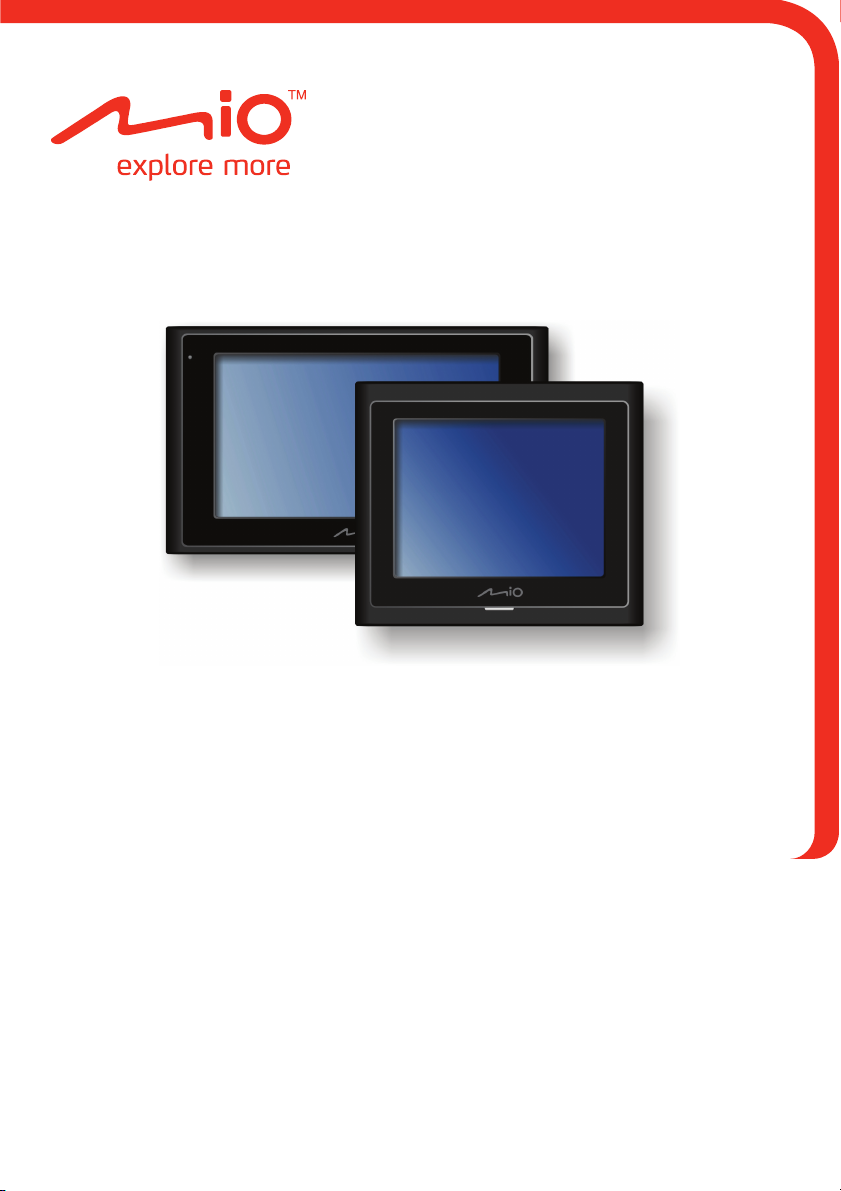
Серия Moov 300
Серия Moov 200
Инструкция по
эксплуатации
Page 2
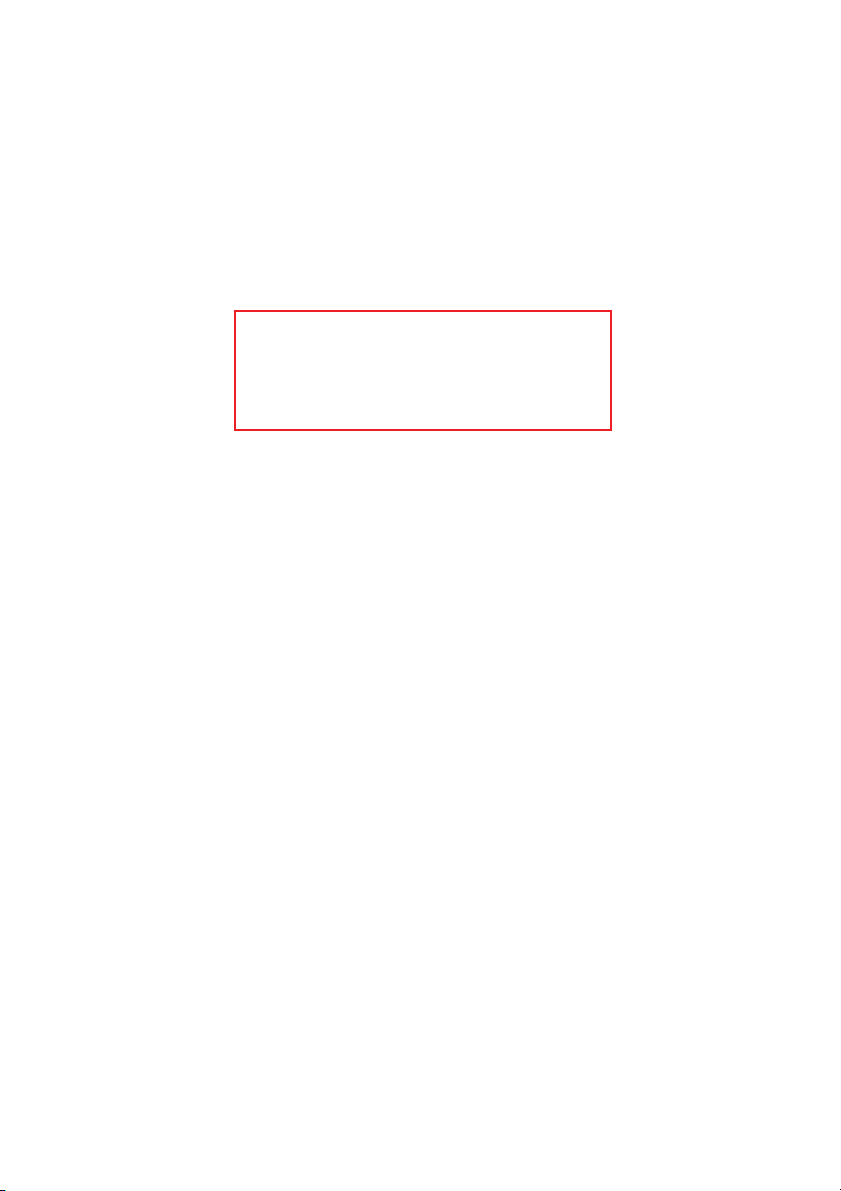
модификация: R00
(2008/12)
Торговые марки
Все бренды и имена продуктов являются торговыми марками или зарегистрированными
торговыми марками владеющих ими компаний.
Ограниченные обязательства
Спецификации и документы могут быть изменены без уведомления. Компания Mio Technology
не гарантирует, что в данном документе отсутствуют ошибки. Компания Mio Technology не несет
ответственности за повреждения
упущений или несоответствий между устройством и документацией.
Примечание
Не все модели поставляются во все регионы.
В зависимости от модели приобретенного продукта, цвет и внешний вид устройства и
дополнительных принадлежностей может не совпадать с изображениями, показанными в
данном документе.
Изображения и другие графические образы данного
Они могут отличаться от изображений и образов, генерируемых фактическим устройством.
Данная инструкция содержит информацию об
аппаратном обеспечении и функциям, не
относящимся к навигации. Для информации о
навигационной программе, см. другую
инструкцию.
, прямые или косвенные, явившиеся результатом ошибок,
документа приведены в справочных целях.
Page 3
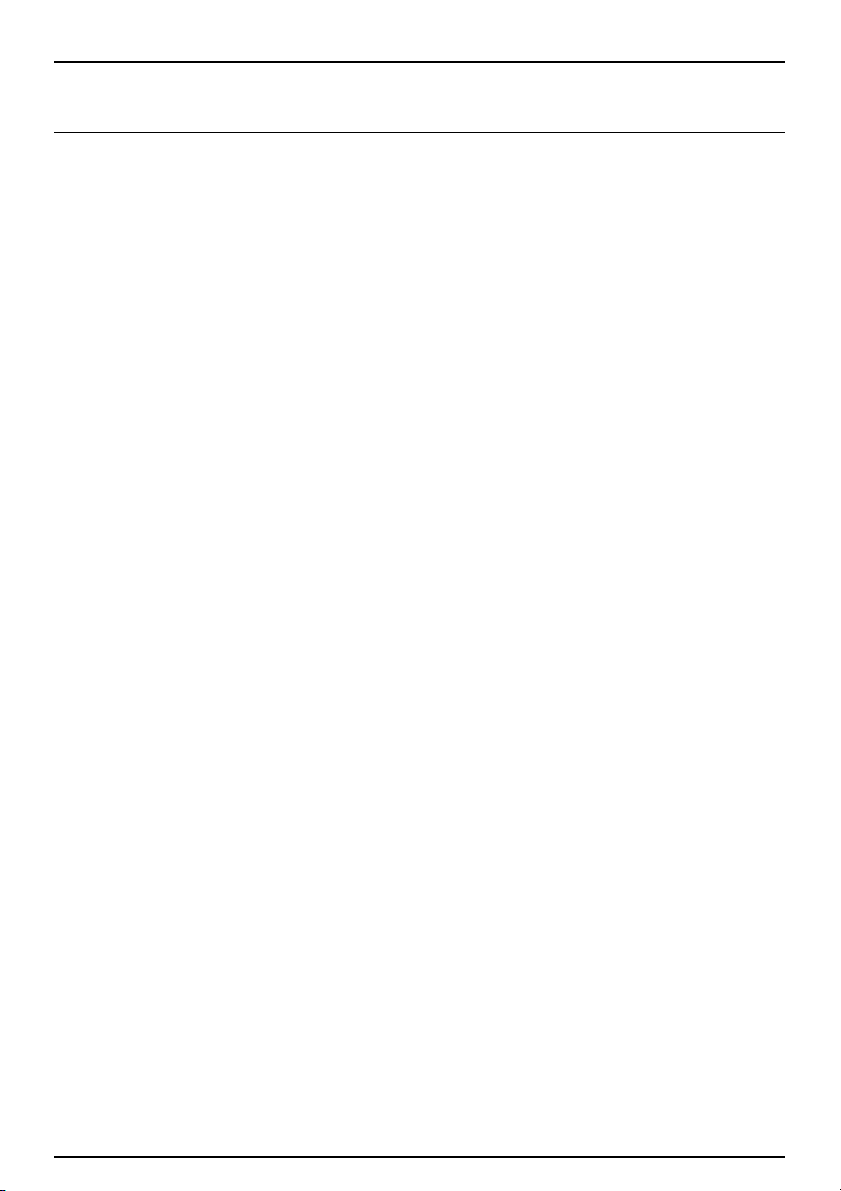
Содержание
Внешний вид и элементы Mio............................................................................................ 7
Серия Moov 200 .............................................................................................................. 7
Серия Moov 300 .............................................................................................................. 8
Первое включение устройства .......................................................................................... 9
Зарядка аккумулятора с помощью кабеля USB ............................................................. 10
Использование Mio в автомобиле................................................................................... 11
Крепление устройств серии Moov 200 в автомобиле ................................................ 11
Крепление устройств серии Moov 300 в автомобиле ................................................ 11
Основы работы ................................................................................................................. 12
Включение и выключение ............................................................................................ 12
Остановка и аппаратная перезагрузка ....................................................................... 12
Навигация на экране .................................................................................................... 12
Главное меню системы ................................................................................................ 13
Аудио ................................................................................................................................. 14
Запуск программы Аудио и выход из нее ................................................................... 14
Воспроизведение аудио............................................................................................... 14
Подготовка аудио файлов для вашего устройства................................................ 14
Воспроизведение аудиофайлов.............................................................................. 14
Управление воспроизведением............................................................................... 15
Текущий плейлист ........................................................................................................ 15
Выбор музыки для воспроизведения .......................................................................... 16
Поиск по атрибутам медиа-информации ................................................................ 16
Поиск по местонахождению ..................................................................................... 17
Пользовательские плейлисты ..................................................................................... 18
Создание пользовательских плейлистов................................................................ 18
Воспроизведение пользовательских плейлистов .................................................. 18
Редактирование пользовательских плейлистов .................................................... 19
Удаление пользовательских плейлистов ............................................................... 19
Просмотр слов песен.................................................................................................... 19
Подготовка файлов со словами песен.................................................................... 19
Проигрывание песен со словами............................................................................. 20
Параметры аудио ......................................................................................................... 20
Установка воспроизведение .................................................................................... 20
Энергосбережение.................................................................................................... 20
Включение/выключение режима слов..................................................................... 21
Видео ................................................................................................................................. 22
Включение и выключение режима просмотра видео ................................................ 22
Воспроизведение видео............................................................................................... 22
Подготовка видеофайлов для Вашего устройства ................................................ 22
Проигрывание видеоклипов..................................................................................... 23
Управление воспроизведением............................................................................... 23
Просмотр видео в полноэкранном режиме............................................................. 23
Текущий плейлист ........................................................................................................ 24
Выбор музыки для воспроизведения .......................................................................... 24
Поиск по имени файла ............................................................................................. 24
Поиск по мест ............................................................................................................ 25
Пользовательские плейлисты ..................................................................................... 26
Создание пользовательских плейлистов................................................................ 26
Воспроизведение пользовательских плейлистов .................................................. 26
3
Page 4
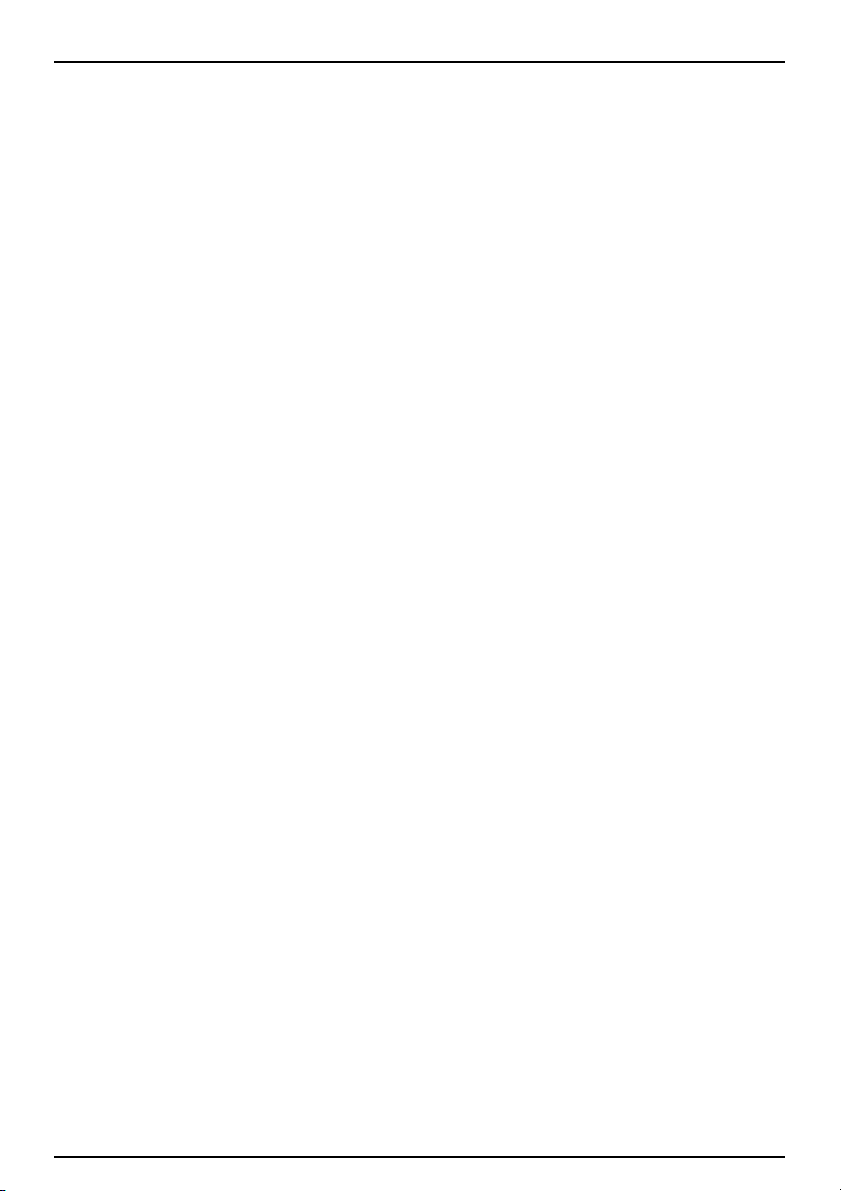
Редактирование пользовательских плейлистов .................................................... 26
Удаление пользовательских плейлистов ............................................................... 27
Параметры видео ......................................................................................................... 27
Установка воспроизведение .................................................................................... 27
Установка режима масштабирования ..................................................................... 28
Слайды .............................................................................................................................. 29
Запуск программы просмотра изображений и выход из нее .................................... 29
Воспроизведение изображений................................................................................... 29
Подготовка картинок для вашего устройства ......................................................... 29
Воспроизведение файлов изображений ................................................................. 29
Управление воспроизведением............................................................................... 30
Просмотр изображений в полноэкранном режиме ................................................ 30
Текущий плейлист ........................................................................................................ 30
Просмотр изображений посредством фильтрации.................................................... 31
Поиск по атрибутам информации............................................................................ 31
Поиск по мест ............................................................................................................ 32
Пользовательские альбомы ........................................................................................ 33
Создание пользовательских альбомов................................................................... 33
Просмотр альбомов в режиме показа слайдов ...................................................... 33
Редактирование пользовательских альбомов ....................................................... 34
Удаление пользовательских альбомов................................................................... 34
Добавление рамок для изображений.......................................................................... 35
Просмотр слайд-шоу .................................................................................................... 36
Настройки слайд-шоу ................................................................................................... 36
Соединение через Bluetooth (только для некоторых моделей) .................................... 38
Поиск мобильного телефона с Bluetooth для соединения ........................................ 38
Поиск гарнитуры с Bluetooth для соединения ............................................................ 39
О быстрых клавишах .................................................................................................... 39
Переподключение ..................................................................................................... 39
Удаление быстрой клавиши..................................................................................... 39
Отключение ................................................................................................................... 40
Настройки Bluetooth...................................................................................................... 40
Использование звонков через Bluetooth «хэндс-фри» (только для некоторых
моделей)............................................................................................................................ 41
Выполнение звонка с помощью экранной клавиатуры.............................................. 41
Выполнение звонка с помощью списка контактов ..................................................... 42
Выполнение звонка с помощью истории звонков ...................................................... 43
Прием звонка ................................................................................................................ 43
Кнопки управления во время звонка ........................................................................... 44
Проводник (Только для некоторых моделей)................................................................. 45
Запуск и выход из Проводника .................................................................................... 45
Передача папок и файлов............................................................................................ 45
Управление папками и файлами................................................................................. 46
Часовые пояса (Только для некоторых моделей) ......................................................... 47
Запуск и выход из Часовые пояса ............................................................................... 47
Изменение стиля часов................................................................................................ 47
Выбор городов .............................................................................................................. 47
Настройка времени....................................................................................................... 47
Синхронизация GMT..................................................................................................... 48
Калькулятор (Только для некоторых моделей).............................................................. 49
Запуск программы Калькулятор и вход из нее........................................................... 49
Использование режима Калькулятор.......................................................................... 49
Память калькулятора................................................................................................ 49
4
Page 5
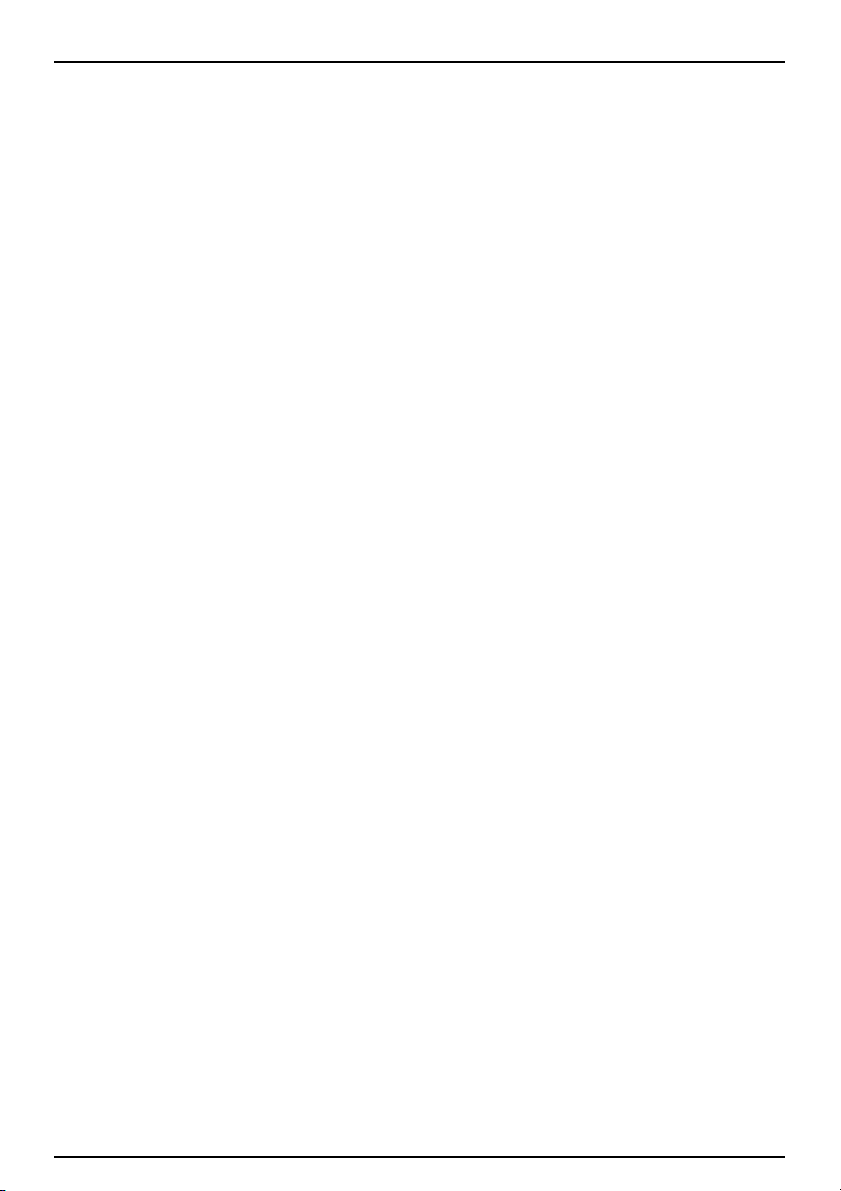
Использование режима Конвертация валют .............................................................. 50
Изменение курса валют............................................................................................ 50
Использование режима преобразования ................................................................... 51
Контакты (Только для некоторых моделей) ................................................................... 53
Запуск программы работы с контактами и выход из нее .......................................... 53
Использование Списка контактов ............................................................................... 53
Использование окна данных о контакте ..................................................................... 53
Управление контактами ............................................................................................... 54
Добавление контакта................................................................................................ 54
Редактирование контакта......................................................................................... 55
Настройка.......................................................................................................................... 56
Запуск программы Настройки и выход из нее ............................................................ 56
Подсветка ...................................................................................................................... 56
Громкость ...................................................................................................................... 56
Экран.............................................................................................................................. 57
Питание ......................................................................................................................... 57
Дата&Время .................................................................................................................. 57
Язык ............................................................................................................................... 58
Bluetooth ........................................................................................................................ 58
Программа MioMore Desktop ........................................................................................... 59
Установка MioMore Desktop на компьютер ................................................................. 59
Функции MioMore Desktop ............................................................................................ 60
Использование актуальной версии MioMore Desktop ............................................ 60
Настройка MioMore Desktop ..................................................................................... 61
Mio подключен к Интернету ......................................................................................... 61
Мои карты...................................................................................................................... 61
Установка карт в систему Mio или на карту памяти ............................................... 61
Удаление карт из системы Mio или с карты памяти .............................................. 62
Интересующая область................................................................................................ 62
Установка достопримечательностей....................................................................... 62
Удаление достопримечательностей ....................................................................... 63
Поиск изображений....................................................................................................... 63
Фотоальбом................................................................................................................... 65
Панель инструментов ............................................................................................... 65
Копирование изображений NavPix или альбомов из Mio в фотоальбом ............. 66
Перенос изображений из Фотоальбома в Mio ........................................................ 66
Дополнительные возможности работы и изображениями и альбомами ............. 67
Настройки фотоальбома .......................................................................................... 67
Передача файла ........................................................................................................... 68
Синхронизация с Outlook ............................................................................................. 69
Создание резервных копий Mio ................................................................................... 69
Использование резервной копии Mio ...................................................................... 70
Удаление резервной копии ...................................................................................... 70
Справка ............................................................................................................................. 71
Установка карты памяти............................................................................................... 71
Устранение неисправностей........................................................................................ 71
Правила обращения с Mio ........................................................................................... 72
Нормативная информация .............................................................................................. 73
Регулирующие нормы .................................................................................................. 73
Европейские нормы .................................................................................................. 73
Bluetooth (Только для моделей с поддержкой Bluetooth) ...................................... 73
Меры предосторожности.............................................................................................. 73
Процесс зарядки ....................................................................................................... 73
Зарядное устройство ................................................................................................ 74
5
Page 6
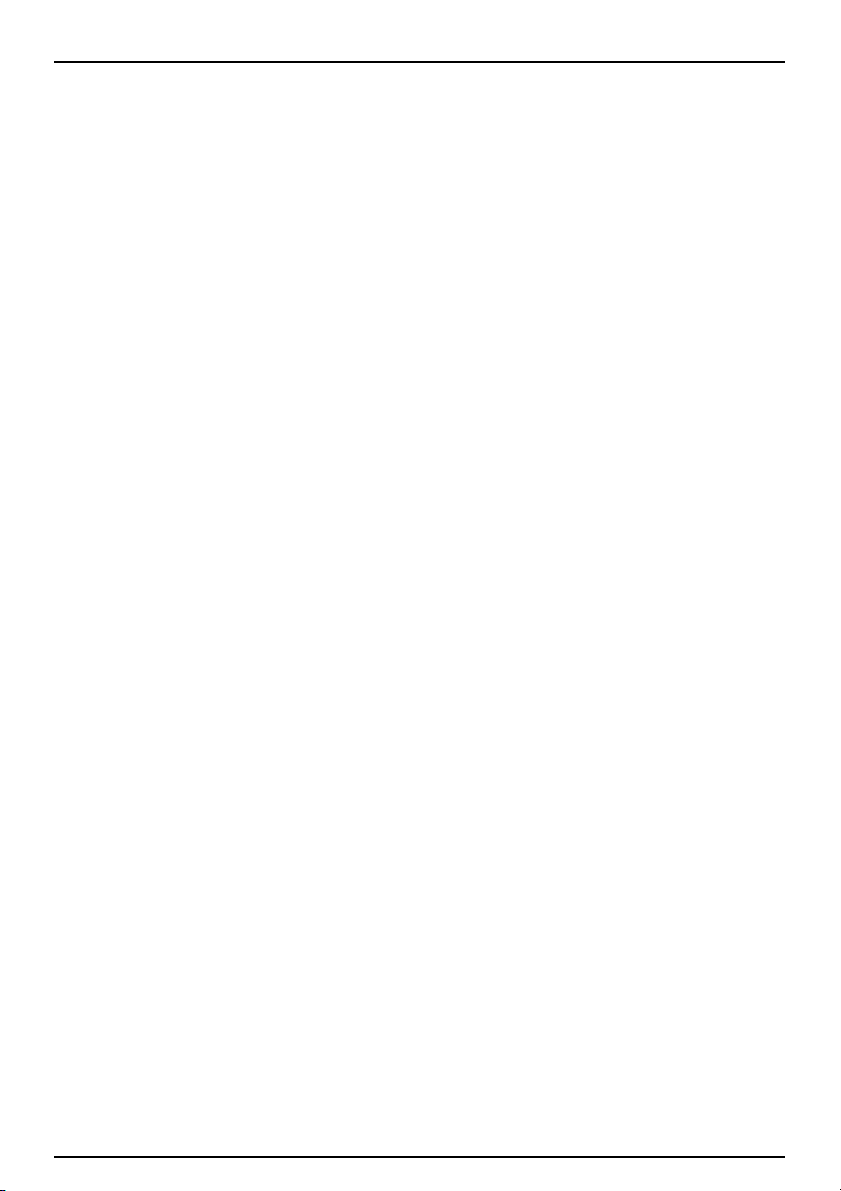
Аккумуляторная батарея.......................................................................................... 74
6
Page 7
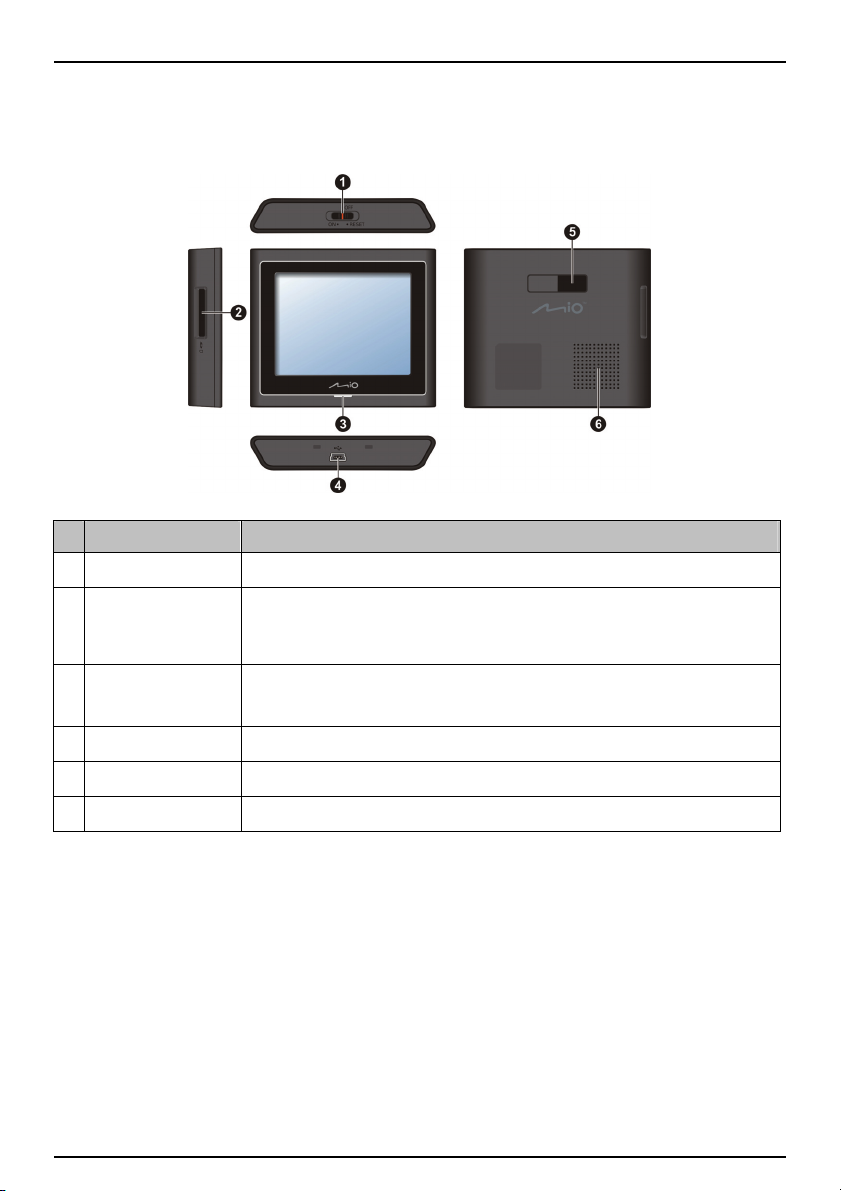
Внешний вид и элементы Mio
Серия Moov 200
Название Описание
Выключатель Включение и выключение устройства.
Разъем для карт
памяти
Индикатор заряда Показывает уровень заряда аккумулятора:
Разъем Mini-USB Используется для подключения зарядного устройства или кабеля USB.
Разъем держателя Используется для держателя.
Динамик Предназначен для воспроизведения звуков и голосовых сообщений.
(Только для некоторых моделей)
Поддерживаются карты памяти стандартов SD (Secure Digital), SDHC (Secure
Digital High Capacity) и MMC (MultiMediaCard), на которые можно записывать
данные, например, дополнительные карты.
Зеленый – аккумулятор заряжен
Янтарный – аккумулятор заряжается.
7
Page 8
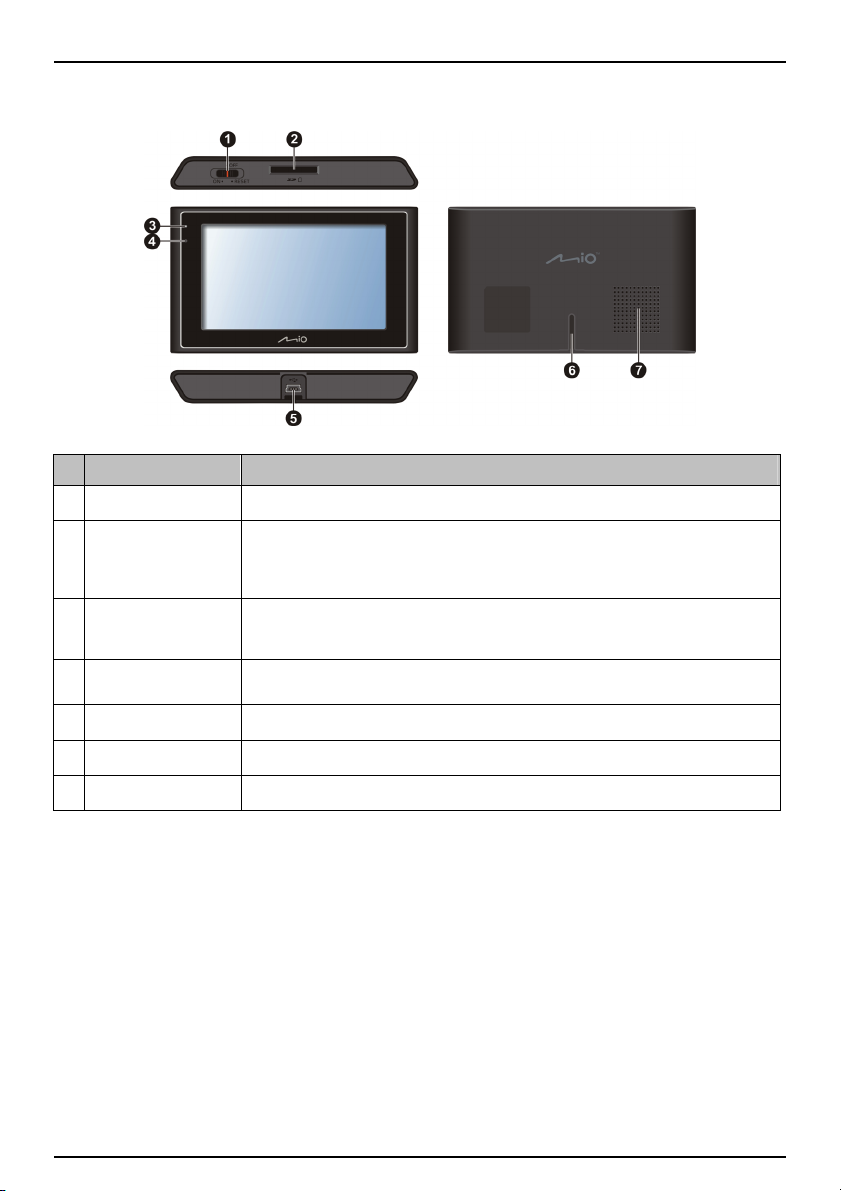
Серия Moov 300
Название Описание
Выключатель Включение и выключение устройства.
Разъем для карт
памяти
Индикатор заряда Показывает уровень заряда аккумулятора:
Микрофон (Только для некоторых моделей)
Разъем Mini-USB Используется для подключения зарядного устройства или кабеля USB.
Разъем держателя Используется для держателя.
Динамик Предназначен для воспроизведения звуков и голосовых сообщений.
(Только для некоторых моделей)
Поддерживаются карты памяти стандартов SD (Secure Digital), SDHC (Secure
Digital High Capacity) и MMC (MultiMediaCard), на которые можно записывать
данные, например, дополнительные карты.
Зеленый – аккумулятор заряжен
Янтарный – аккумулятор заряжается.
Для вызовов «хэндс-фри» через Bluetooth.
8
Page 9
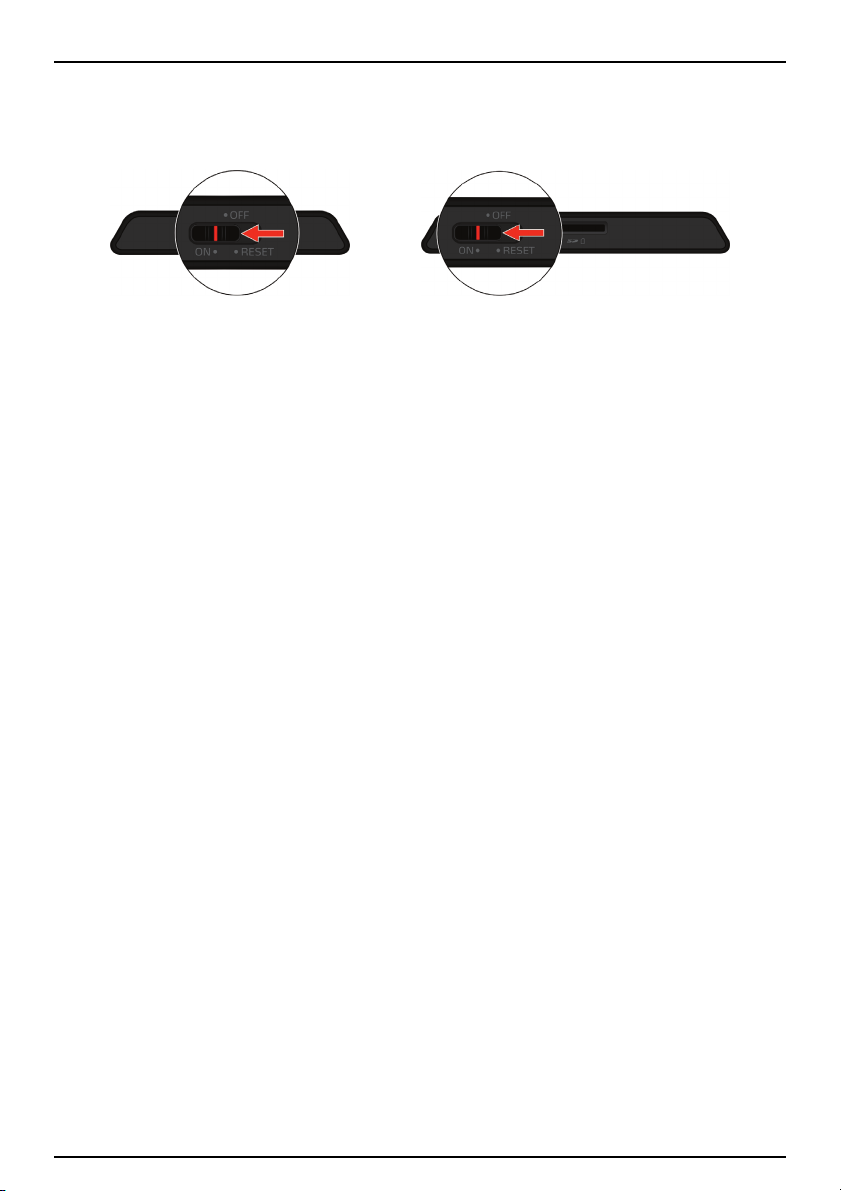
Первое включение устройства
1. Чтобы включить устройство, переведите выключатель в положение ON (ВКЛ).
Серия Moov 200 Серия Moov 300
2. Устройство включится.
Примечание: При первом включении устройства батарея может быть заряжена не полностью. Для
информации о процессе зарядки, см. следующий раздел.
3. Следуйте указаниям на экране.
4. Появится окно Главное меню системы. Теперь вы можете начать пользоваться
устройством.
9
Page 10
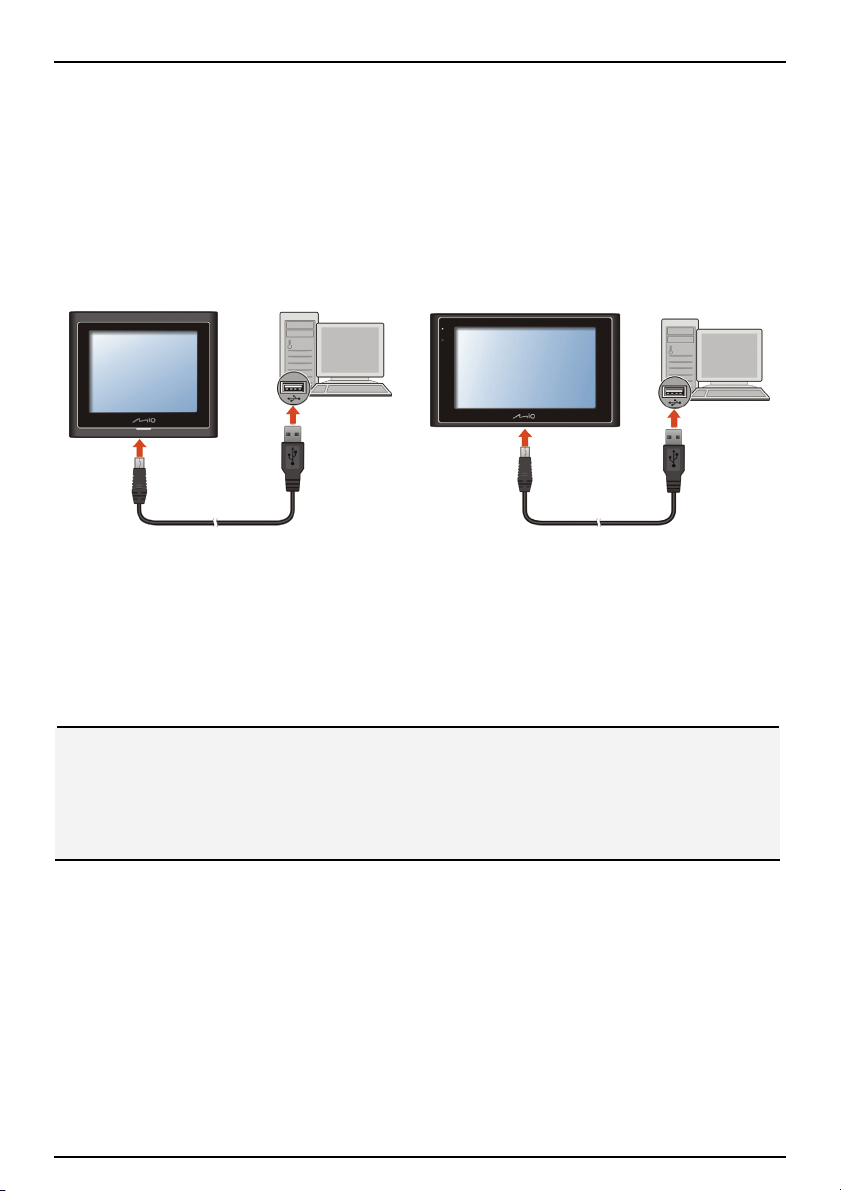
Зарядка аккумулятора с помощью кабеля USB
Примечание: В комплекте некоторых моделей Mio отсутствует кабель USB. Вы можете приобрести его
отдельно.
Если вы собираетесь заряжать Mio таким способов, выключите устройство, чтобы сократить
время зарядки аккумулятора.
1. Включите компьютер.
2. Вставьте конец кабеля USB с разъемом mini-USB в нижнюю часть Mio, а другой конец
кабеля вставьте в разъем USB вашего компьютера.
Серия Moov 200 Серия Moov 300
3. В процессе заряжания индикатора заряда горит янтарным цветом. Когда аккумулятор будет
полностью заряжен, индикатор станет гореть зеленым цветом.
Примечание: Если Mio включен в момент подключения к компьютеру, на дисплее появится экран,
блокирующий использование устройства.
Примечание: Когда Mio подключен к компьютеру, он распознается как внешнее запоминающее устройство.
Не удаляйте никакие файлы, предустановленные в Mio. Удаление файлов, функции которых вам неизвестны,
может привести к неработоспособности программ или функций.
ВНИМАНИЕ: Для оптимальной работы литиевого аккумулятора:
Не заряжайте аккумулятор в местах с высокой температурой (например, под прямыми солнечными
лучами).
Не требуется полностью разряжать аккумулятор перед его зарядкой. Вы можете заряжать аккумулятор
прежде, чем он разрядится.
При длительном хранении устройства полностью заряжайте аккумулятор как минимум раз в две
недели. Переразряд аккумулятора может повлиять на его эксплуатационные характеристики.
10
Page 11

Использование Mio в автомобиле
ВНИМАНИЕ:
Выберите подходящее место для крепления Mio в автомобиле. Не устанавливайте устройство так,
чтобы блокировалось поле зрения водителя.
Если лобовое стекло автомобиля имеет защитное покрытие, данное покрытие может быть
атермическим и может влиять на прием сигнала GPS. В этом случае, пожалуйста, установите Mio в
«чистую зону».
Чтобы защитить Mio от электрических помех, подключайте автомобильное зарядное устройство только
после запуска двигателя автомобиля.
Крепление устройств серии Moov 200 в автомобиле
1
2
3
4
Крепление устройств серии Moov 300 в автомобиле
1
3
2
4
11
Page 12
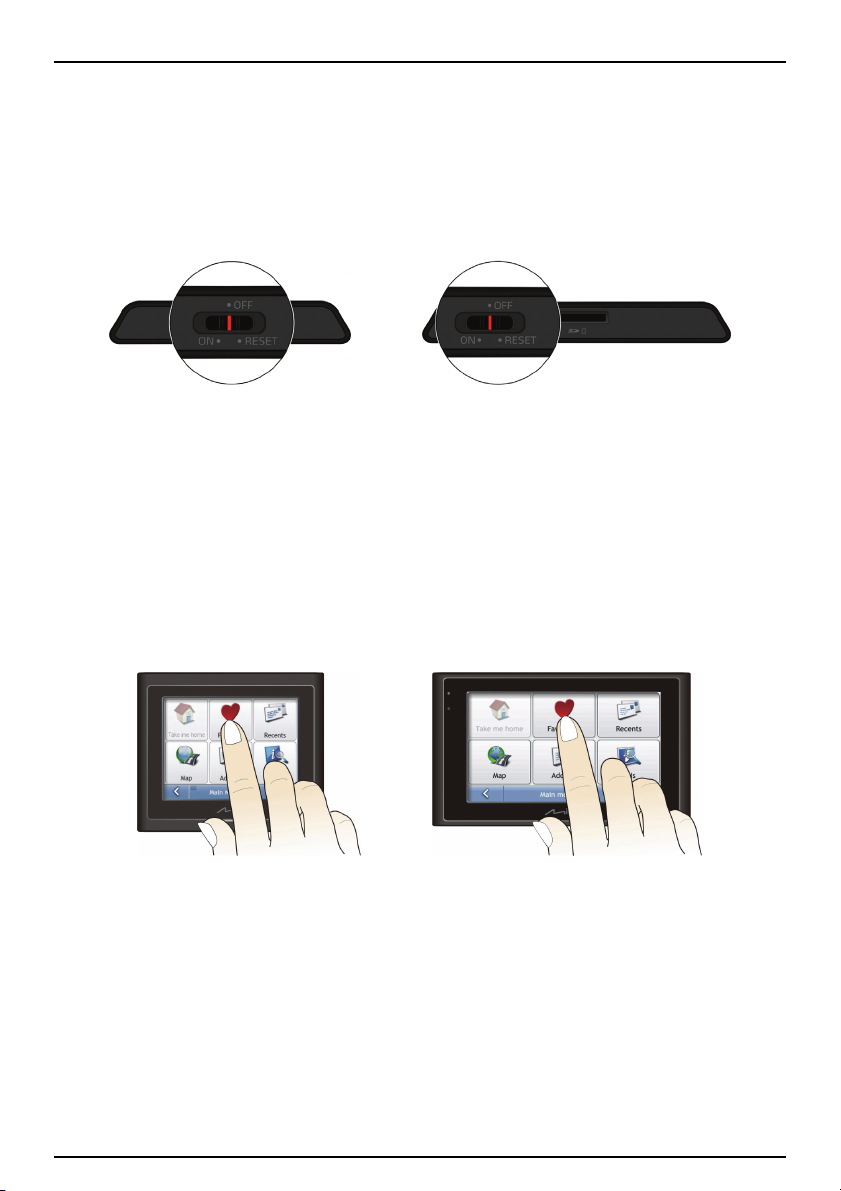
Основы работы
Включение и выключение
В нормальном режиме, выключение Mio производится переводом выключателя в положение
OFF (ВЫКЛ). Устройство переходит в режим ожидания. Чтобы начать пользоваться устройством
снова, переведите выключатель в положение ON (ВКЛ). Ваш Mio вернется в состояние, в
котором он находился перед выключением.
Серия Moov 200 Серия Moov 300
Остановка и аппаратная перезагрузка
Иногда, вам может потребоваться выполнить аппаратную перезагрузку, если Mio перестает
реагировать, либо «замерзает» или «блокируется».
Вы можете выполнить аппаратную перезагрузку, остановив работу Mio и затем включив его
снова. Чтобы остановить работу Mio, переведите выключатель в положение RESET (СБРОС).
Чтобы включить Mio после остановки работы, переведите выключатель в положение ON (ВКЛ).
Навигация на экране
Чтобы управлять Mio, нажимайте пальцем на кнопки на экране. Вы можете выполнять
следующие действия:
Серия Moov 200 Серия Moov 300
Нажатие
Выполните однократное прикосновение пальцем к экрану, чтобы открыть нужный пункт или
активировать экранную клавишу или опцию.
Перетаскивание
Прикоснитесь пальцем к экрану и перетащите объект вверх/вниз/влево/вправо или по
диагонали. (Это поддерживается не всеми приложениями.)
Нажатие и удерживание
Прикоснитесь пальцем к экрану и удерживайте его в таком положении, пока действие не
будет выполнено, либо не отобразится результат или меню. (Это поддерживается не всеми
приложениями.)
12
Page 13

Главное меню системы
При первой инициализации устройства появляется главное меню системы. Главное меню
системы – отправная точка для различных задач. Нажмите кнопку для запуска программы или
открытия другого меню. При выходе из программы происходит возврат в главное меню системы.
Примечание: Не все функции доступны для всех моделей.
Элемент Описание Более подробно см.
MioMap Запускает программу навигации. руководство по MioMap
Аудио Проигрывает аудио-файлы. Стр. 14
Видео воспроизводит видеоклипы. Стр. 22
Слайды Отображает файлы с изображениями. Стр. 29
Телефон* Запрашивает Bluetooth соединение с мобильными
Гарнитура* Запрашивает Bluetooth соединение с гарнитурой. Стр. 39
Инструменты*
Настройка Изменяет настройки системы. Стр. 56
устройствами.
Проводник Передает мультимедийные файлы между картой
хранения и флэш-памятью устройства.
Час.пояса Показывает текущее время в различных городах. Стр. 47
Калькулятор осуществляет базовые арифметические
операции, конвертацию валюты и преобразования мер.
Контакты Хранит список имен, адресов и телефонных
номеров.
* Только для некоторых моделей
Стр. 38
Стр. 45
Стр. 49
Стр. 53
13
Page 14
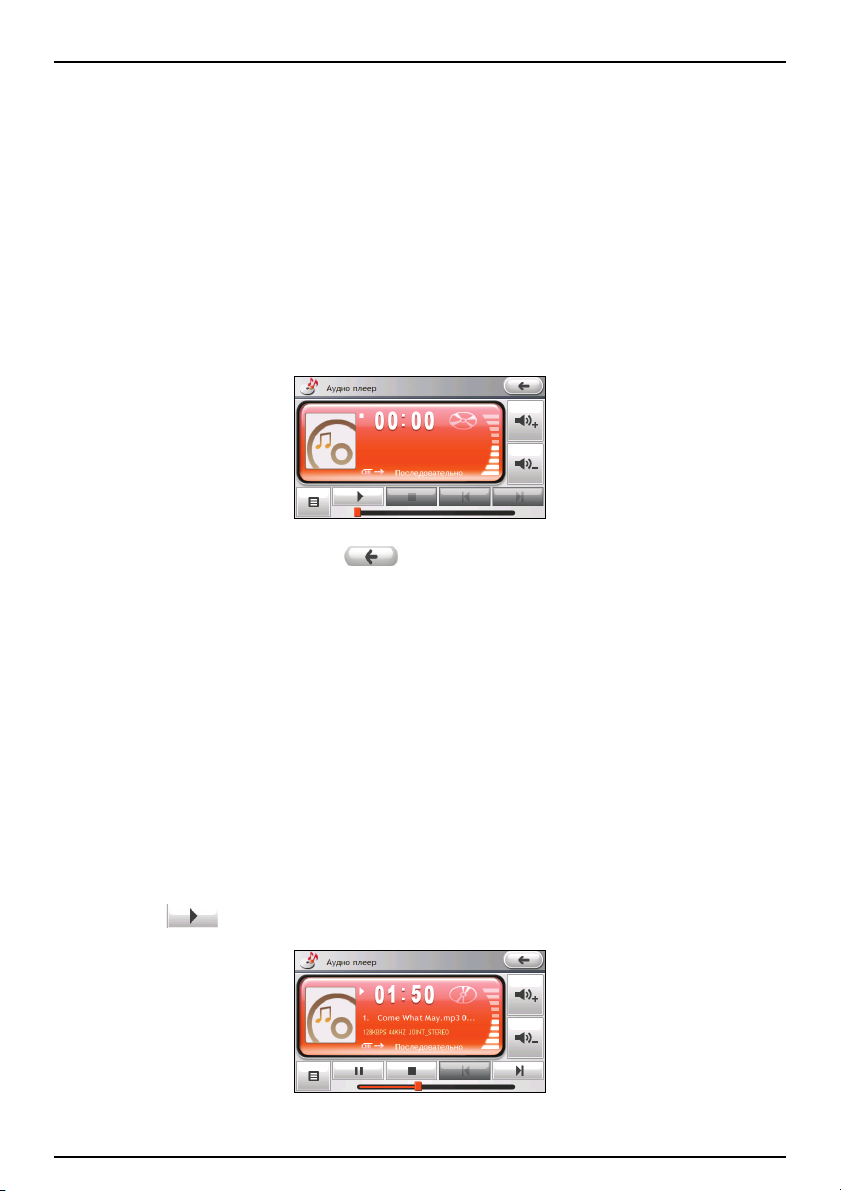
Аудио
Запуск программы Аудио и выход из нее
Функции аудио программы:
Воспроизведение файлов в формате MP3/WAV/WMA
Средства управления воспроизведением, режимы воспроизведения и фильтры поиска
Поддержка пользовательского плейлиста
Показ слов песни
Для запуска программы нажмите Аудио в главном меню системы. Появится панель управления
аудиоплеера.
Для выхода из программы нажмите е
.
Воспроизведение аудио
Подготовка аудио файлов для вашего устройства
Перед использованием программы, подготовьте файлы (.mp3, .wav, или .wma) в папке
устройства My Flash Disk\My Audio или на карте памяти.
Инструмент MioMore Desktop предназначен для быстрого копирования файлов с вашего
компьютера в нужное размещение. (Дополнительные сведения см. в разделе “MioMore
Desktop”).
Воспроизведение аудиофайлов
1. Если файлы находятся на карте хранения, вставьте ее в Mio.
2. Нажмите Аудио в главном меню системы.
3. При первом запуске программы она будет искать поддерживаемые аудиофайлы в Mio и на
карте хранения. При определении файлов они будут добавлены в Текущий плейлист.
4. Нажмите
для начала воспроизведения.
14
Page 15

Область дисплея показывает текущий статус, включая статус
воспроизведения/паузы/остановки, прошедшее время, статус питания, режим
воспроизведения, уровень громкости, а также медиа-информацию о текущей песне.
(Доступность медиа-информации, в частности, альбома, имени артиста и названия песни,
зависит от файла.)
Примечание: В процессе воспроизведения экран будет автоматически очищаться при отсутствии
нажатия на него в течение времени отсчета (по умолчанию – 30 секунд). Экран будет восстанавливаться
при нажатии на него или по завершении текущего плейлиста.
Примечание: Если общая длительность песни превышает 99 минут 59 секунд, информационная область
может неправильно отображать длину, поскольку максимальное допустимое число
повлияет на воспроизведение песни.
Управление воспроизведением
Кнопка Название Описание
/
/
/
Воспроизведение/
Пауза
Остановка Останавливает воспроизведение.
Предыдущий/
Следующий трек
Громкость звука Увеличивает или уменьшает громкость звука. Индикатор на
Линейка трека Вы можете нажать на точку вдоль линейки трека, чтобы
Меню Открывает окно меню для доступа к дополнительным
Выход Закрывает панель и обеспечивает возврат в главное меню
Проигрывает или временно прекращает воспроизведение.
Проигрывает предыдущий или следующий трек.
панели показывает текущий уровень звука.
перейти прямо в другое место воспроизведения.
функциям. (Дополнительные сведения см. далее).
системы.
Текущий плейлист
Как правило, при запуске аудиоплеера последним плейлистом является текущий плейлист.
- 99:59. Это не
Нажмите
на панели управления аудиоплеера и выберите Текущий плейлист.
На экране появятся следующие опции:
Кнопка Описание
Воспроизведение выбранной песни.
Добавление композиций в Текущий плейлист (См. “Воспроизведение музыки посредством
фильтрации” для получения информации по выбору композиций.)
15
Page 16
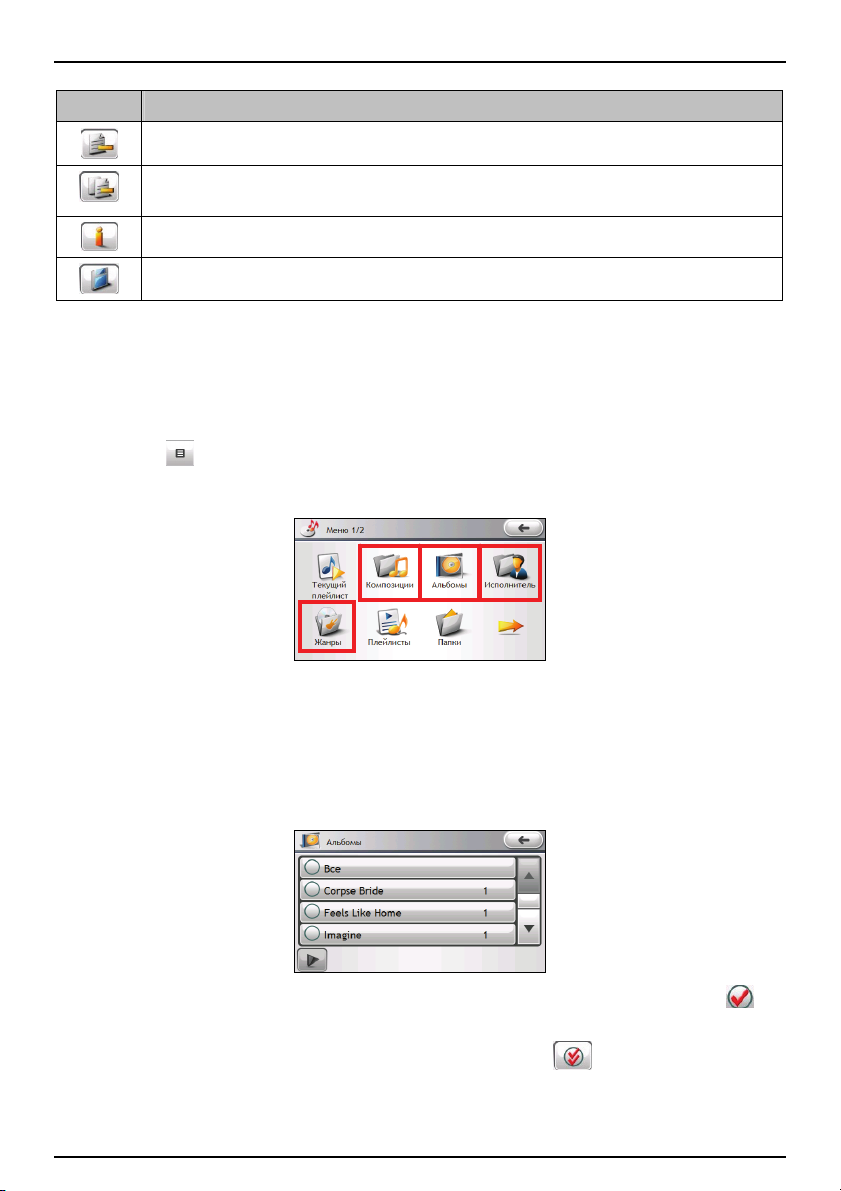
Кнопка Описание
Удаление выбранной композиции из списка текущего воспроизведения
Очистка списка текущего воспроизведения.
Примечание: Композицию, воспроизводимую в данный момент, удалить нельзя.
Показ доступной медиа-информации выбранной композиции.
Сохранение текущего плейлиста как пользовательского.
Выбор музыки для воспроизведения
Можно фильтровать музыку по ее атрибутам медиа-информации (Композиции, Альбомы,
Исполнитель или Жанры) или месту (Мой диск флэш-памяти или Карта памяти).
Поиск по атрибутам медиа-информации
1. Нажмите на панели управления аудиоплеера.
2. Выберите нужную категорию фильтра: Композиции, Альбомы, Исполнитель или Жанры.
3. На экране появится соответствующий список. При отсутствии аудио-файлов с данными
информационными атрибутами в списке появится только пункт (Все).
Фильтры структурированы по нескольким уровням. Сверху вниз: Жанры, Исполнитель,
Альбомы и Композиции. При выборе более высокого уровня можно перейти на
следующий, щелкнув по названию элемента. Например, можно выбрать воспроизведение
композиций определенного исполнителя в определенном альбоме
только
4. На любом уровне можно установить флажок для нужного элемента. Флажок внутри
означает выбор элемента.
На уровне Композиции можно выбрать все элементы, нажав
.
16
Page 17
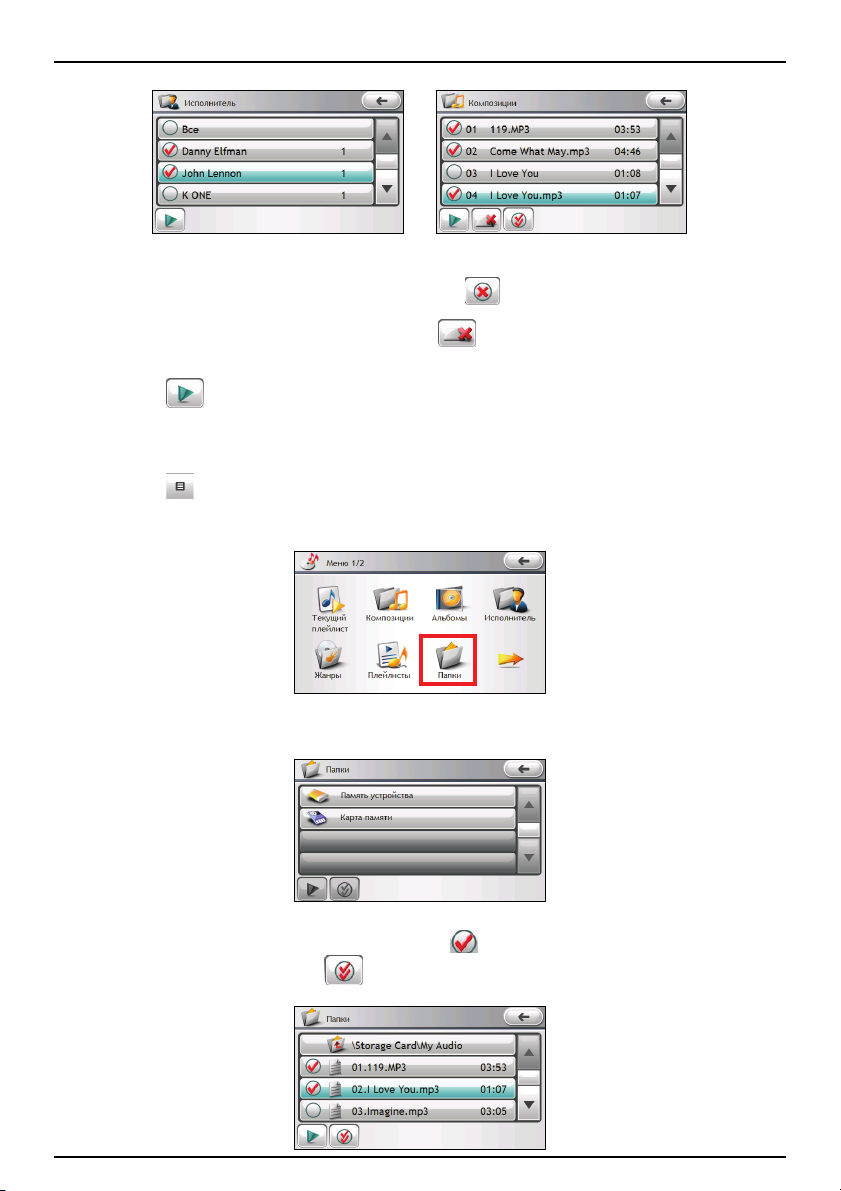
Примечание: Чтобы отменить определенный выбор, снимите соответствующий флажок. Для отмены
выбора всех элементов на уровне Композиции нажмите
.
Примечание: На уровне Композиции можно нажать
носителя.
для удаления выбранных композиций с
5. Нажмите для воспроизведения нового списка. Новый список заменит предыдущий
Текущий плейлист.
Поиск по местонахождению
1. Нажмите на панели управления аудиоплеера.
2. Нажмите Папки.
3. Отображается список папок. Выберите нужную папку.
4. Выберите нужную композицию. Флажок внутри
выбрать все элементы, нажав
.
означает выбор элемента. Можно
17
Page 18
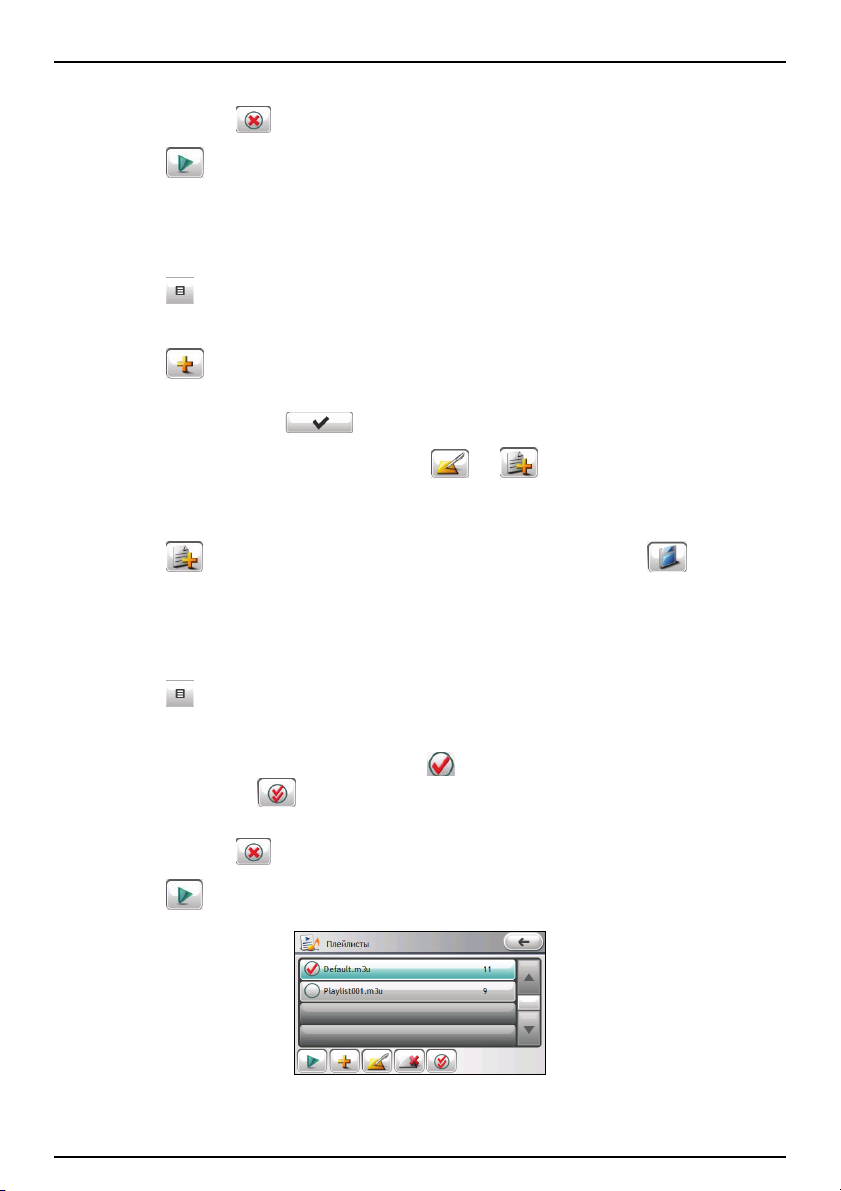
Примечание: Чтобы отменить определенный выбор, снимите соответствующий флажок. Можно выбрать
все элементы, нажав
5. Нажмите для воспроизведения нового списка. Новый список заменит предыдущий
Текущий плейлист.
Пользовательские плейлисты
Создание пользовательских плейлистов
1. Нажмите на панели управления аудиоплеера.
2. Нажмите Плейлисты.
.
3. Нажмите
.
4. Примите имя по умолчанию или используйте экранную клавиатуру для ввода нового имени
для плейлиста. Нажмите
5. Выберите новый плейлист в окне и нажмите
для сохранения изменений.
.
6. Выберите песни для добавления в плейлист, как описано в пункте “Воспроизведение
музыки посредством фильтрации.”
7. Нажмите
для добавления выбранных элементов, а затем нажмите для
сохранения изменений.
Примечание: Пользовательский плейлист также можно сохранить, находясь в списке текущего
воспроизведения.
Воспроизведение пользовательских плейлистов
1. Нажмите на панели управления аудиоплеера.
2. Нажмите Плейлисты.
3. Выберите нужный плейлист. Флажок внутри
все элементы, нажав
Примечание: Чтобы отменить определенный выбор, снимите соответствующий флажок. Можно выбрать
все элементы, нажав
.
.
означает выбор элемента. Можно выбрать
4. Нажмите для воспроизведения выбранных плейлистов.
18
Page 19
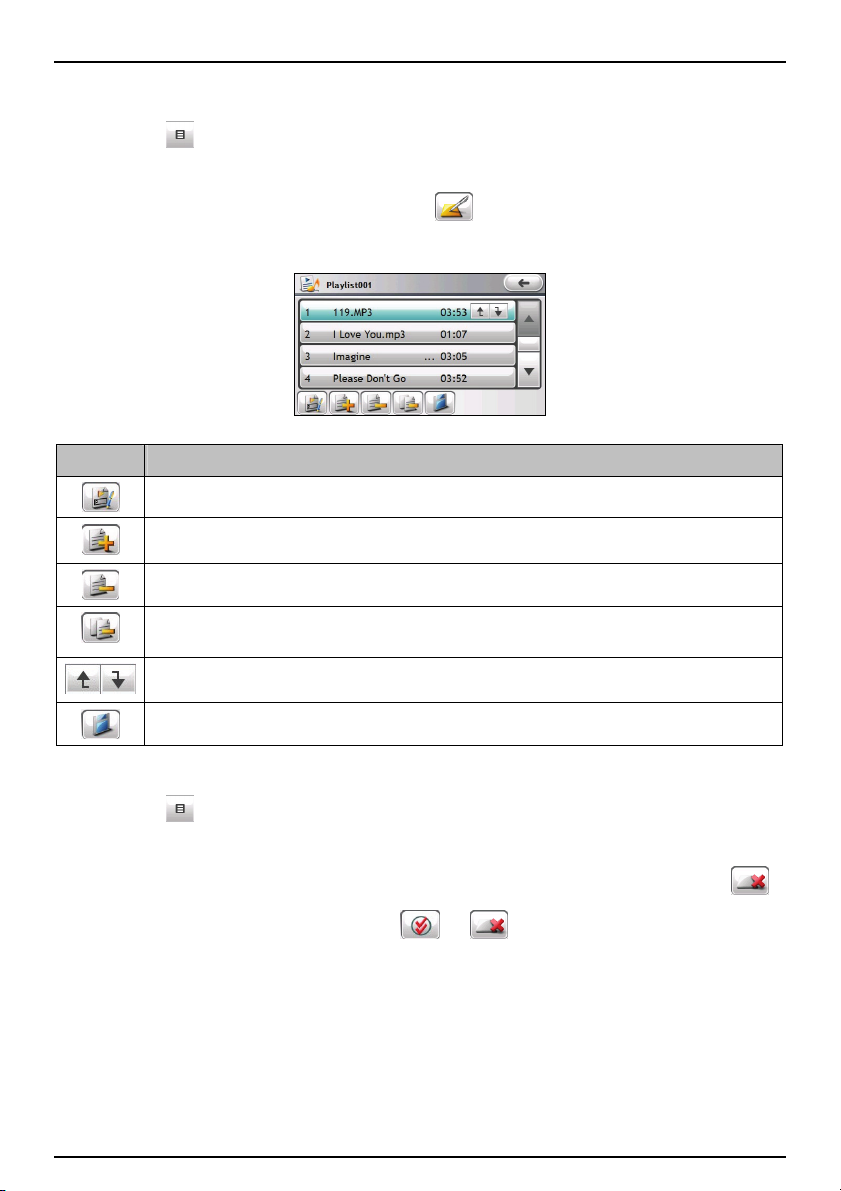
Редактирование пользовательских плейлистов
1. Нажмите на панели управления аудиоплеера.
2. Нажмите Плейлисты.
3. Выберите имя нужного плейлиста и нажмите
4. На экране появятся следующие опции:
Кнопка Описание
Переименование плейлиста.
Добавление композиций в плейлист (См. “Воспроизведение музыки посредством фильтрации”
для получения информации по выбору композиций.)
Удаление выбранной композиции из плейлиста
Очистка плейлиста.
Примечание: Композицию, воспроизводимую в данный момент, удалить нельзя.
Выберите композицию и используйте кнопку «вверх» или «вниз» для ее перемещения по
списку.
Сохранение изменений, сделанных в плейлисте.
Удаление пользовательских плейлистов
.
1. Нажмите на панели управления аудиоплеера.
2. Нажмите Плейлисты.
3. Для удаления одного или нескольких плейлистов нажмите на него, а затем нажмите
Для удаления всех плейлистов нажмите
.
.
Просмотр слов песен
Подготовка файлов со словами песен
Для отображения слов, вам необходимо иметь подготовленные файлы со словами (.lrc) в папках
устройства \My Flash Disk\My Audio\Lyric\ или папке \My Audio\Lyric\ на карте памяти.
Примечание: Можно искать и загружать файлы слов из Интернет или создавать их самостоятельно.
При копировании фала со словами в память устройства, убедитесь, что имя файла совпадает с
именем аудиофайла. Например, если файл MP3 называется My Love.mp3, файл со словами
должен называться My Love.lrc.
19
Page 20
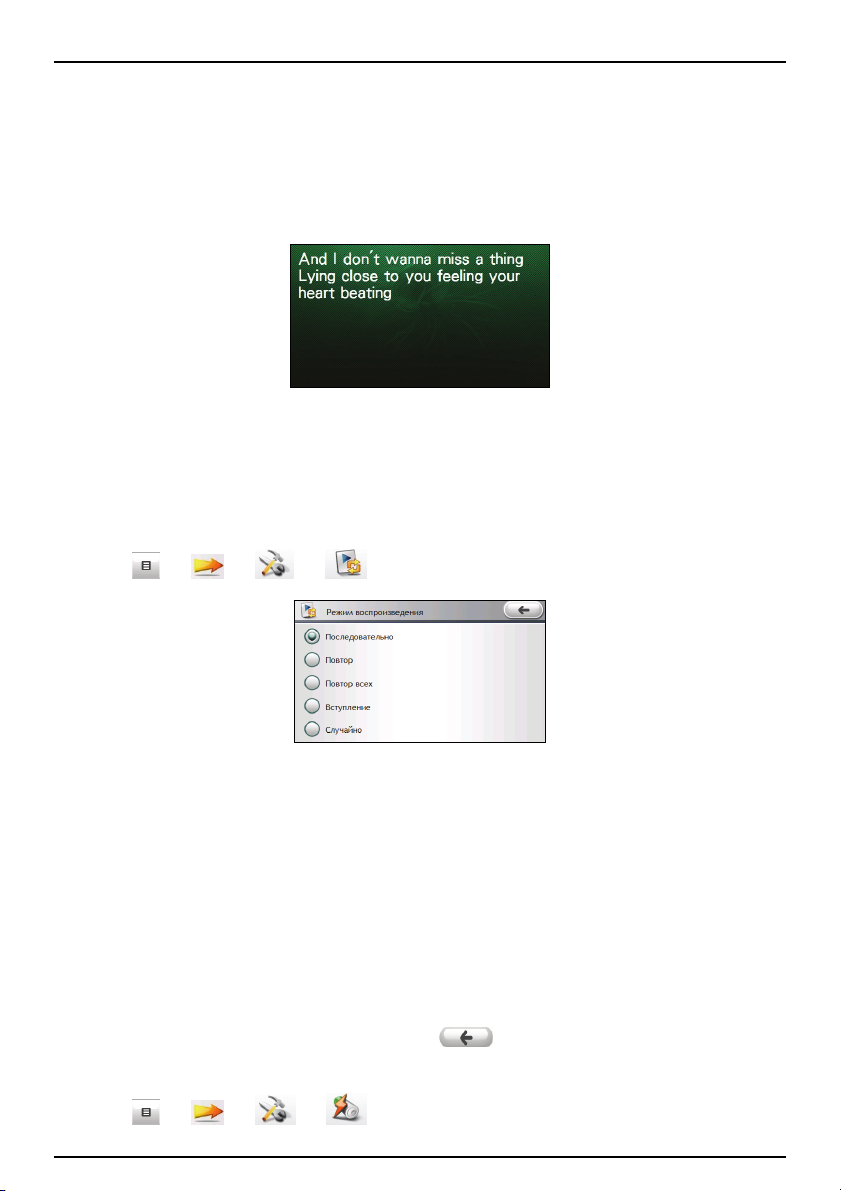
Проигрывание песен со словами
Убедитесь, что режим слов включен. (Дополнительные сведения см. в разделе
«Включение/выключение режима слов»).
При воспроизведении композиции со словами программа автоматически переключится в окно
слов. Слова построчно прокучиваются на экране, а текущая строка находится вверху окна.
Фоновое изображение изменяется с определенным интервалом времени.
Для возврата к панели управления нажмите в любом месте экрана. Если вы не нажимали на
экран в течение 10 секунд, окно слов восстановится и будет присутствовать на всем протяжении
воспроизведения композиции со словами.
Параметры аудио
Установка воспроизведение
Нажмите .
Опции:
Последовательно: Последовательное воспроизведение всех композиций в списке
текущего воспроизведения.
Повтор: Повторное воспроизведение текущей композиции.
Повтор всех: Последовательное повторное воспроизведение всех композиций в списке
текущего воспроизведения.
Вступление: Выборочное (10 секунд) воспроизведение всех композиций в списке текущего
воспроизведения в случайном порядке.
Случайно: Воспроизведение всех композиций в списке текущего воспроизведения в
случайном порядке.
Выберите нужную опцию а, затем нажмите кнопку
для сохранения изменений.
Энергосбережение
Нажмите .
20
Page 21
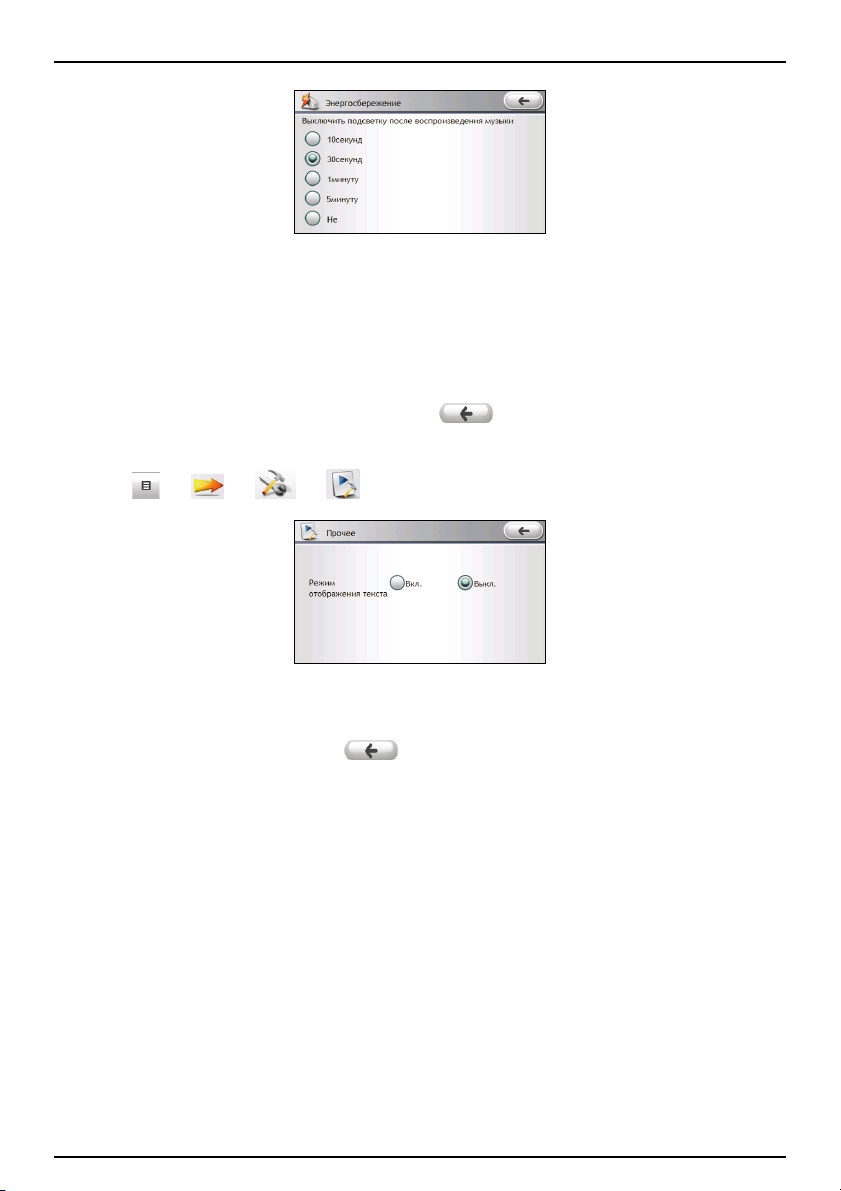
Нажмите на время отсчета для режима энергосбережения. В процессе воспроизведения экран
будет автоматически очищаться при нажатии на него в течение времени отсчета. Экран будет
восстанавливаться при нажатии на него или по завершении текущего плейлиста.
Примечание: Режим энергосбережения не будет активироваться, когда Mio будет получать питание от
внешнего источника, или когда будет отображаться окно слов.
Для отключения энергосбережения выберите Не выключать.
Выберите нужную опцию а, затем нажмите кнопку
для сохранения изменений.
Включение/выключение режима слов
Нажмите .
Когда функция Включена, окно слов будет автоматически отображаться при воспроизведении
композиции со словами. Когда она выключена, окно слов отображаться не будет.
Выберите Вкл. или Выкл. и нажмите
для сохранения параметров.
21
Page 22

Видео
Включение и выключение режима просмотра видео
ВНИМАНИЕ: НЕ просматривайте видео во время вождения. В некоторых штатах/cтранах просмотр видео
при вождении запрещен.
Видео позволяет Вам смотреть видеоклипы на Вашем устройстве. (Далее в секции смотрите
форматы, которые Поддерживаются Вашим устройством.)
Для запуска программы нажмите Видео в главном меню системы. Появится панель управления
видеоплеера.
Для выхода из программы нажмите
Воспроизведение видео
Подготовка видеофайлов для Вашего устройства
Перед использованием программы, подготовьте файлы в папке устройства My Flash Disk\My
Videos или на карте памяти.
Помните, что Ваше устройство поддерживает видео только в следующих форматах:
.
Форматы видео кодек аудио кодек
MP4 (.mp4) MPEG4 AAC/AAC+/eAAC+
MP4 (.mp4) H.263 AAC/AAC+/eAAC+
MP4 (.mp4) MPEG4 AMR-NB
MP4 (.mp4) H.263 AMR-NB
QuickTime Movie (.mov) MPEG4 AAC/AAC+/eAAC+
QuickTime Movie (.mov) H.263 AAC/AAC+/eAAC+
AVI (.avi) MPEG4 ADPCM
AVI (.avi) DivX MP3
3GP(.3gp) MPEG4 AAC/AAC+/eAAC+
3GP(.3gp) H.263 AAC/AAC+/eAAC+
3GP(.3gp) MPEG4 AMR-NB
3GP(.3gp) H.263 AMR-NB
ASF(.asf) MPEG4 ADPCM
WMV (.wmv) WMV WMA
Примечание: Формат AVI поддерживается только для проигрывания DivX 4 и DivX 5.
22
Page 23
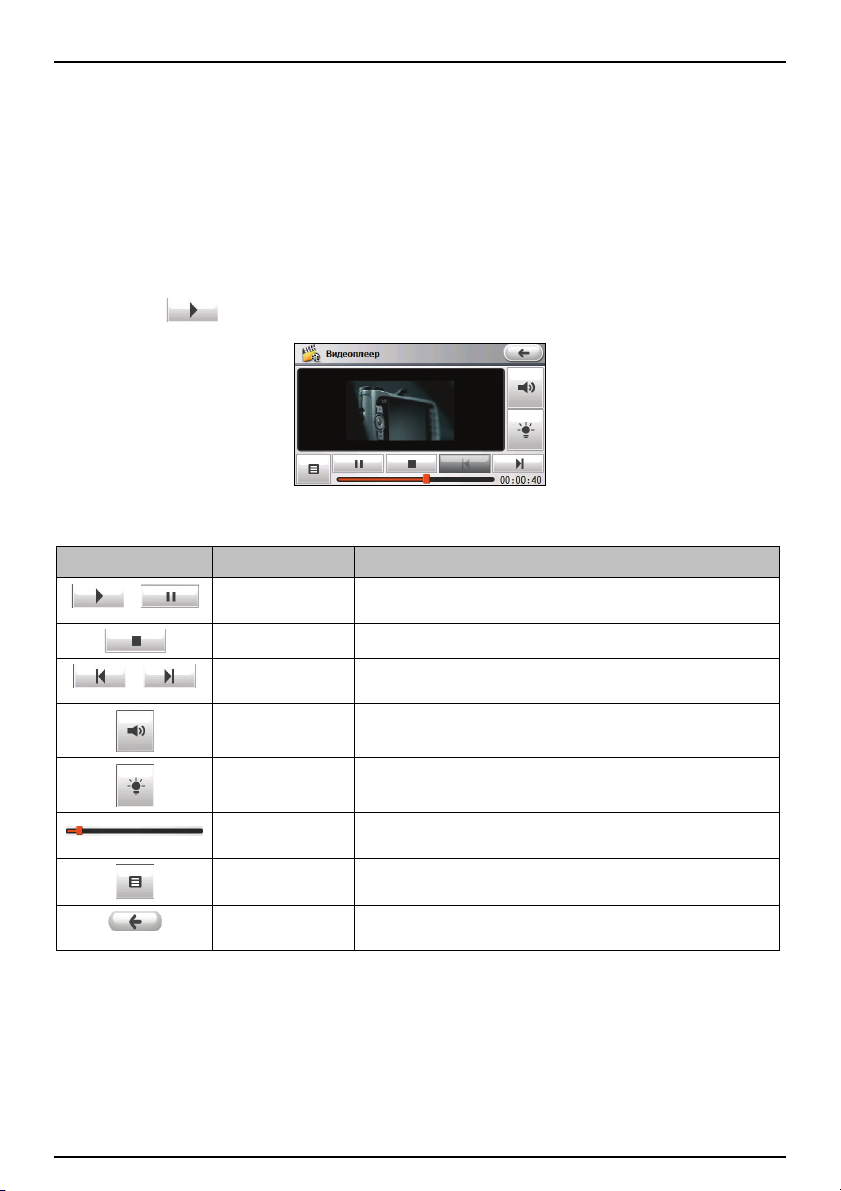
Инструмент MioMore Desktop предназначен для быстрого копирования файлов с вашего
компьютера в нужное размещение. (Дополнительные сведения см. в разделе “MioMore
Desktop”).
Проигрывание видеоклипов
1. Если файлы находятся на карте памяти, вставьте карту в устройство.
2. Нажмите Видео в главном меню системы.
3. При первом запуске программы она будет искать поддерживаемые видеофайлы в Mio и на
карте хранения. При определении файлов они будут добавлены в Текущий плейлист.
4. Нажмите
для начала воспроизведения.
Управление воспроизведением
Кнопка Название Описание
/
/
Воспроизведение/
Пауза
Остановка Останавливает воспроизведение.
Предыдущий/
Следующий трек
Громкость звука Увеличивает или уменьшает громкость звука. Индикатор
Подсветка Усиливает или ослабляет подсветку видео. Индикатор внизу
Линейка трека Вы можете нажать на точку вдоль линейки трека, чтобы
Меню Открывает окно меню для доступа к дополнительным
Выход Закрывает панель и обеспечивает возврат в главное меню
Проигрывает или временно прекращает воспроизведение.
Проигрывает предыдущий или следующий трек.
внизу показывает текущий уровень громкости.
показывает текущую интенсивность подсветки.
перейти прямо в другое место воспроизведения.
функциям. (Дополнительные сведения см. далее).
системы.
Просмотр видео в полноэкранном режиме
В течение воспроизведения нажмите в любом месте экрана для просмотра видео в
полноэкранном режиме.
23
Page 24

Для возврата к панели управления нажмите в любом месте экрана.
Текущий плейлист
Как правило, при запуске видеоплеера последним плейлистом является список текущего
воспроизведени.
Нажмите
на панели управления видеоплеера и выберите Текущий плейлист.
На экране появятся следующие опции:
Кнопка Описание
Воспроизведение выбранного видео.
Добавление видео в Текущий плейлист (См. “Воспроизведение видео посредством
фильтрации” для получения информации по выбору видео.)
Удаление выбранного видео из списка текущего воспроизведения
Очистка списка текущего воспроизведения.
Примечание: Видео, воспроизводимое в данный момент, удалить нельзя.
Показ доступной медиа-информации выбранного видео.
Сохранение текущего плейлиста как пользовательского.
Выбор музыки для воспроизведения
Можно фильтровать видео по имени файла или месту (Память устройства или Карта памяти).
Поиск по имени файла
1. Нажмите на панели управления видеоплеера.
2. Нажмите Видео.
24
Page 25

3. Отображается список видео. Выберите нужное видео. Флажок внутри
элемента. Можно выбрать все элементы, нажав
.
означает выбор
Примечание: Чтобы отменить определенный выбор, снимите соответствующий флажок. Можно выбрать
все элементы, нажав
Примечание: Можно нажать
.
для удаления выбранного видео с носителя.
4. Нажмите для воспроизведения нового списка. Новый список заменит предыдущий
Текущий плейлист.
Поиск по мест
1. Нажмите на панели управления видеоплеера.
2. Нажмите Папки.
3. Отображается список папок. Выберите нужную папку.
25
Page 26

4. Выполните шаги 3 и 4 в предыдущем разделе.
Пользовательские плейлисты
Создание пользовательских плейлистов
1. Нажмите на панели управления видеоплеера.
2. Нажмите Плейлисты.
3. Нажмите
4. Примите имя по умолчанию или используйте экранную клавиатуру для ввода нового имени
для плейлиста. Нажмите
5. Выберите новый плейлист в окне и нажмите
6. Выберите видео для добавления в плейлист, как описано в пункте “Выбор музыки для
воспроизведения.”
7. Нажмите
сохранения изменений.
Примечание: Пользовательский плейлист также можно сохранить, находясь в списке текущего
воспроизведения.
.
для сохранения изменений.
.
для добавления выбранных элементов, а затем нажмите для
Воспроизведение пользовательских плейлистов
1. Нажмите на панели управления видеоплеера.
2. Нажмите Плейлисты.
3. Выберите нужный плейлист. Флажок внутри
все элементы, нажав
Примечание: Чтобы отменить определенный выбор, снимите соответствующий флажок. Можно выбрать
все элементы, нажав
4. Нажмите для воспроизведения выбранных плейлистов.
.
.
означает выбор элемента. Можно выбрать
Редактирование пользовательских плейлистов
1. Нажмите на панели управления видеоплеера.
2. Нажмите Плейлисты.
3. Выберите имя нужного плейлиста и нажмите
26
.
Page 27

4. На экране появятся следующие опции:
Кнопка Описание
Переименование плейлиста.
Добавление видео в плейлист (См. “Выбор музыки для воспроизведения” для получения
информации по выбору видео.)
Удаление выбранного видео из плейлиста.
Очистка плейлиста.
Примечание: Видео, воспроизводимое в данный момент, удалить нельзя.
Выберите видео и используйте кнопку «вверх» или «вниз» для его перемещения по списку.
Сохранение изменений, сделанных в плейлисте.
Удаление пользовательских плейлистов
1. Нажмите на панели управления видеоплеера.
2. Нажмите Плейлисты.
3. Для удаления одного или нескольких плейлистов нажмите на него, а затем нажмите
Для удаления всех плейлистов нажмите
.
Параметры видео
Установка воспроизведение
Нажмите .
Опции:
Последовательно: Последовательное воспроизведение всех видео в списке текущего
воспроизведения.
.
27
Page 28

Повтор: Повторное воспроизведение текущего видео.
Повтор всех: Последовательное повторное воспроизведение всех видео в списке текущего
воспроизведения.
Выберите нужную опцию а, затем нажмите кнопку
для сохранения изменений.
Установка режима масштабирования
Нажмите .
Опции:
Вписать в экран: Воспроизведение видео в оригинальном формате для соответствия
области отображения.
Полноэкранный режим: Воспроизведение видео в формате, соответствующем области
отображения.
Исходный размер: Отображение видео в оригинальном размере.
Выберите нужную опцию а, затем нажмите кнопку
для сохранения изменений.
28
Page 29

Слайды
Запуск программы просмотра изображений и выход из нее
Слайды позволяют просматривать изображения в форматах JPG, JPEG, GIF и BMP и запускать
слайд-шоу изображений на вашем устройстве.
Для запуска программы нажмите Изображение в главном меню системы. Появится панель
управления Просмотром изображений.
Для выхода из программы нажмите е
.
Воспроизведение изображений
Подготовка картинок для вашего устройства
Перед использованием программы, подготовьте файлы (.jpg, .jpeg, or .bmp) в папке устройства
My Flash Disk\My Audio или на карте памяти.
Инструмент MioMore Desktop предназначен для быстрого копирования файлов с вашего
компьютера в нужное размещение. (Дополнительные сведения см. в разделе “MioMore
Desktop”).
Воспроизведение файлов изображений
1. Если файлы находятся на карте памяти, вставьте карту в устройство.
2. Нажмите Слайды в главном меню системы.
3. При первом запуске программы она будет искать поддерживаемые файлы изображений в
Mio и на карте хранения. При определении файлов они будут добавлены в Текущий
плейлист.
4. Нажмите
Или нажмите
/ для просмотра предыдущего /следующего изображения.
для начала показа слайдов.
29
Page 30

Управление воспроизведением
Кнопка Название Описание
/
Предыдущий/
Следующий трек
Слайд-шоу Начинает показ слайдов. (См. “Просмотр показа слайдов”.)
Вращение Поворачивает картинку на 90 градусов по часовой стрелке.
Информация Отображение имени, размера, даты и прочей информации
Zoom
Яркость
Линейка трека Можно нажать на точку в строке, чтобы непосредственно
Меню Открывает окно меню для доступа к дополнительным
Выход Закрывает панель и обеспечивает возврат в главное меню
Просмотр изображений в полноэкранном режиме
При просмотре изображения дважды нажмите в любом месте экрана, чтобы отобразить его в
полноэкранном режиме.
Переход к предыдущему или следующему файлу.
изображения.
Нажмите
уменьшения. Опции масштаба: 1,0, 1,2x, 1,5x, 1,8x или 2,0x.
После увеличения картинки вы можете перетаскивать
картинку для просмотра других частей.
Нажмите
уменьшения яркости. Индикатор внизу показывает текущий
уровень яркости.
переключиться на другое изображение.
функциям. (Дополнительные сведения см. далее).
системы.
или внизу для увеличения или
или внизу для увеличения или
Можно использовать стрелки для перехода к следующему или предыдущему изображению в
плейлисте.
Для возврата к панели управления дважды нажмите в любом месте экрана.
Текущий плейлист
Как правило, при запуске Просмотра изображений последним плейлистом является Текущий
плейлист.
Нажмите
Изображения в списке текущего воспроизведения отображаются в виде пиктограмм..
30
на панели управления Просмотра изображений и выберите Текущий плейлист.
Page 31

Примечание: Дважды нажав на изображение в Списке текущего воспроизведения можно переключиться на
панель управления.
На экране появятся следующие опции:
Кнопка Описание
Начинает показ слайдов. (См. “Просмотр показа слайдов”.)
Добавление рамки к выбранному изображению. (См. “Добавление рамок для изображения”.)
Добавление изображений в Текущий плейлист (См. “Просмотр изображений посредством
фильтрации” для получения информации по выбору изображений.)
Удаление выбранного изображения из списка текущего воспроизведения
Очистка списка текущего воспроизведения.
Сохранение текущего плейлиста как пользовательского альбома.
Просмотр изображений посредством фильтрации
Можно фильтровать изображения по атрибутам информации или месту (Мой диск
флэш-памяти или Карта памяти SD).
Поиск по атрибутам информации
1. Нажмите на панели управления Просмотра изображений.
2. Выберите нужную категорию фильтра: Изображения, Дата или Альбомы.
3. На экране появится соответствующий список.
31
Page 32

4. Выберите нужный элемент. Флажок внутри
Можно выбрать все элементы, нажав
означает выбор элемента.
.
Примечание: Чтобы отменить определенный выбор, снимите соответствующий флажок. Можно выбрать
все элементы, нажав
Примечание: На уровне Изображения можно нажать
носителя.
.
для удаления выбранных изображений с
5. Нажмите для воспроизведения нового списка. Новый список заменит предыдущий
Текущий плейлист.
Поиск по мест
1. Нажмите на панели управления Просмотра изображений.
2. Нажмите Папки.
3. Отображается список папок. Выберите нужную папку.
32
Page 33

4. Выберите нужные изображения. Флажок внутри означает выбор элемента. Можно
выбрать все элементы, нажав
Примечание: Чтобы отменить определенный выбор, снимите соответствующий флажок. Можно выбрать
все элементы, нажав
5. Нажмите для воспроизведения нового списка. Новый список заменит предыдущий
Текущий плейлист.
.
Пользовательские альбомы
Создание пользовательских альбомов
1. Нажмите на панели управления Просмотра изображений.
2. Нажмите Альбомы.
.
3. Нажмите
4. Примите имя по умолчанию или используйте экранную клавиатуру для ввода нового имени
для альбома. Нажмите
5. Нажмите
6. Выберите изображения для добавления в альбом, как описано в пункте “Просмотр
изображений посредством фильтрации.”
7. Нажмите
сохранения изменений.
Примечание: Пользовательский альбом также можно сохранить, находясь в списке текущего
воспроизведения.
.
для сохранения изменений.
.
для добавления выбранных элементов, а затем нажмите для
Просмотр альбомов в режиме показа слайдов
1. Нажмите на панели управления Просмотра изображений.
2. Нажмите Альбомы.
33
Page 34

3. Выберите нужный альбом. Флажок внутри означает выбор элемента. Можно выбрать
все элементы, нажав
Примечание: Чтобы отменить определенный выбор, снимите соответствующий флажок. Можно выбрать
все элементы, нажав
4. Нажмите для начала показа слайдов.
Редактирование пользовательских альбомов
1. Нажмите на панели управления Просмотра изображений.
2. Нажмите Альбомы.
.
.
3. Выберите имя нужного альбома и нажмите
.
4. На экране появятся следующие опции:
Кнопка Описание
Переименование альбома.
Добавление изображений в альбом. (См. “Просмотр изображений посредством фильтрации”
для получения информации по выбору изображений.)
Удаление выбранного изображения из альбома.
Очистка альбома.
Сохранение изменений, сделанных в альбоме.
Удаление пользовательских альбомов
1. Нажмите на панели управления Просмотра изображений.
2. Нажмите Альбомы.
34
Page 35

3. Для удаления одного или нескольких альбомов нажмите на него, а затем нажмите .
Для удаления всех альбомов нажмите
.
Добавление рамок для изображений
1. Выберите Текущий плейлист, а также изображение и нажмите .
2. Выберите тип рамки:
пользовательскими цветами.
3. Если нужно выбрать рамку из предварительно установленного набора, нажмите
Выберите нужную рамку в левой части окна. Можно сразу же просмотреть примененную
рамку справа.
Также можно нажать
Выберите нужный элемент и нажмите
для рамок с цветами по умолчанию, - для рамок с
для отображения всех доступных рамок для изображений.
.
.
4. Если нужно выбрать собственный тип рамки и ее цвет, нажмите
рамки в левой верхней части окна. Можно сразу же просмотреть примененную рамку
справа.
Нажмите
Также можно нажать
Выберите нужный элемент и нажмите
и выберите нужный цвет рамки.
для отображения всех доступных типов рамок для изображений.
.
. Выберите нужный тип
35
Page 36

5. Нажмите
для сохранения изображения с рамкой как нового файла (с суффиксом,
добавленным к имени файла).
Просмотр слайд-шоу
Есть несколько способов просматривать показ всех ваших изображений:
На панели управления нажмите для начала показа слайдов.
В списке текущего воспроизведения нажмите для начала показа слайдов.
В других списках выберите изображения для показа и нажмите .
Для остановки показа слайдов нажмите в любом месте экрана, чтобы переключиться в
полноэкранный режим.
Настройки слайд-шоу
Нажмите .
Настройки:
Музыкальный фон
Когда играет фоновая музыка, система будет запускать программу и проигрывать Текущий
плейлист в фоновом режиме в течение показа. При остановке показа фоновая музыка также
будет останавливаться. Данная функция по умолчанию отключена.
Эффект
Для перемещения между опциями используйте клавишу
: Мягкий (эффект перехода; по
умолчанию), Тонкий (эффект увеличения/уменьшения), Случайно и Нет эффекта.
36
Page 37

Промежуточное время
Для перемещения между опциями используйте клавишу
умолчанию) и 5 секунд.
: 1 секунда, 3 секунд (по
Нажмите
для сохранения параметров.
37
Page 38

Соединение через Bluetooth (только для некоторых моделей)
Устройства с технологией Bluetooth могут обмениваться информацией на расстоянии до 10
метров (30 футов) без физического соединения.
Поиск мобильного телефона с Bluetooth для соединения
1. Убедитесь, что ваш мобильный телефон с Bluetooth находится в режиме обнаружения.
2. Нажмите Телефон в главном меню системы и выберите Подкл. к телефону. Если одна или
несколько быстрых клавиш уже присутствуют, нажмите
Или выберите Настройка в главном меню системы и нажмите Bluetooth.
3. Вам может потребоваться нажать , чтобы переключиться на экран настроек
мобильного телефона.
.
4. Нажмите
Примечание: Если Bluetooth в настоящее время выключен, Mio автоматически включит его.
5. Отобразятся результаты поиска. Нажмите на мобильный телефон, к которому вы хотите
подключиться, и нажмите Да.
6. Когда на мобильном телефоне появится запрос, введите в него код 1234.
7. Появится сообщение с предложением настроить сеть вручную.
Примечание: В окно конфигурации сети также можно зайти, нажав на нужный значок в меню, а затем
нажав
Если устройство не поддерживает функцию Mio Connect (элемент Mio Connect не включен в
главное меню MioMap), нажмите Нет.
Если устройство поддерживает функцию Mio Connect, нажмите Да для переключения в окно
настройки сети.
8. Введите сетевые параметры сетевого сервиса используемого мобильного телефона:
выберите элемент, используйте экранную клавиатуру для ввода параметра и нажмите
Дополнительные настройки можно найти ниже.
. Ваш Mio выполнит поиск мобильных телефонов с Bluetooth.
. (Дополнительные сведения см. в разделе “Ярлыки”).
для сохранения изменений.
Примечание: При необходимости обратитесь к провайдеру мобильной связи для получения
информации о параметрах сети.
9. Нажмите для сохранения сетевых параметров.
38
Page 39

Поиск гарнитуры с Bluetooth для соединения
Примечание: К Mio можно подключить моно гарнитуру, стерео гарнитуру подключить нельзя.
1. Убдитесь, что гарнитура с Bluetooth находится в режиме обнаружения.
2. Нажмите Гарнитура в главном меню системы. Если одна или несколько быстрых клавиш
уже присутствуют, нажмите
Или выберите Настройка в главном меню системы и нажмите Bluetooth.
.
3. Вам может потребоваться нажать
гарнитуры.
4. Нажмите
Примечание: Если Bluetooth в настоящее время выключен, Mio автоматически включит его.
5. Отобразятся результаты поиска. Нажмите на гарнитуру, к которой вы хотите подключиться.
6. При появлении запроса, введите пароль гарнитуры. (См. инструкцию по эксплуатации
вашей гарнитуры.)
7. Нажмите OK.
. Ваш Mio выполнит поиск гарнитур с Bluetooth.
чтобы переключиться на экран настроек
О быстрых клавишах
Когда соединение через Bluetooth будет установлено, для него сохранится быстрая клавиша.
По умолчанию, Mio автоматически подключается к последнему сопряженному мобильному
телефону, когда телефон готов к соединению. (Вы можете отключить данную опцию, если она
вам не требуется. См. раздел «Настройки Bluetooth» далее.)
Примечание: Mio поддерживает максимум 12 быстрых клавиш. 13-ая быстрая клавиша заменит самую
старую клавишу из списка.
Переподключение
Если в меню быстрых клавиш есть несколько клавиш, вы можете нажать на нужную вам, чтобы
подключиться к устройству.
1. Нажмите Телефон в главном меню системы и выберите Подкл. к телефону или
Подключиться к гарнитуре.
2. Нажмите на значок устройства на экране, чтобы подключиться к данному устройству.
Удаление быстрой клавиши
1. Выберите Параметры в главном меню системы и нажмите Bluetooth.
2. Вам может потребоваться нажать
быстрых клавиш (для гарнитур или для мобильных телефонов).
/ , чтобы переключиться на другой список
39
Page 40

3. Нажмите быструю клавишу, которую вы хотите удалить из списка, и нажмите
Да.
Отключение
Для отключения нажмите Телефон в главном меню системы и выберите Подкл. к телефону
или Подключение к гарнитуре. Нажмите на экране на значок подключенного устройства, затем
нажмите Отключить.
Настройки Bluetooth
Выберите Настройка в главном меню системы и нажмите Bluetooth . Или нажмите
Телефон в главном меню системы и выберите Подкл. к телефону
Чтобы включить/выключить Bluetooth, нажмите на флажок рядом с пунктом Включить
Bluetooth. Флажок обозначает, что радиосвязь включена.
Если вы не хотите, чтобы Mio автоматически соединялся с последним сопряженным мобильным
телефоном, вы можете убрать флажок рядом с данным пунктом.
.
40
Page 41

Использование звонков через Bluetooth «хэндс-фри» (только для некоторых моделей)
Выполнение звонка с помощью экранной клавиатуры
1. После подключения Mio к мобильному телефону нажмите Телефон в главном меню
системы.
2. Нажмите Набор.
3. Введите номер телефона.
Номер последнего набранного вызова отображается при выборе меню Набор. Номер
исчезнет, как только вы начнете ввод нового номера. Чтобы удалить последнюю введенную
цифру, нажмите кнопку Стирание влево. Нажатие и удерживание кнопки в течение одной
секунды удаляет весь введенный номер.
4. Нажмите
Примечание: Вы можете нажать , чтобы переключиться на историю вызовов, если она существует.
Примечание: Международные звонки требуют ввода кода страны перед номером абонента. В Mio, код страны
выделяется при помощи знака плюс (+). При выполнении международного вызова нажмите кнопку 0 на 2
секунды. Когда вы отпустите клавишу, появится символ +.
, чтобы выполнить звонок.
41
Page 42

Выполнение звонка с помощью списка контактов
1. После подключения Mio к мобильному телефону нажмите Телефон в главном меню
системы.
2. Нажмите Контакты.
3. Если список контактов ещё не загружался, на экране появится сообщение. Нажмите Да,
чтобы загрузить список контактов из вашего мобильного телефона.
Примечание: Не все мобильные телефоны поддерживают загрузку подобных данных.
4. На экране появится список контактов. Прокрутите список, чтобы найти нужный контакт, либо
нажмите на индекс, чтобы ускорить поиск. Нажмите на контакт, вызов которого вы хотите
совершить.
Примечание: Если вы хотите обновить список контактов, нажмите . Чтобы очистить список
контактов, нажмите
5. Отобразится детальная информация о контакте. Нажмите , чтобы увеличить другие
кнопку, и затем нажмите соответствующую кнопку, чтобы позвонить на домашний, рабочий
или мобильный номер.
42
.
Page 43

Выполнение звонка с помощью истории звонков
1. После подключения Mio к мобильному телефону нажмите Телефон в главном меню
системы.
2. Нажмите История звонков.
Примечание: Список истории звонков содержит звонки, которые выполнялись во время, когда Mio был
подключен к мобильному телефону.
3. По умолчанию, в списке содержатся входящие, исходящие и пропущенные звонки. Вы
можете фильтровать звонки с помощью соответствующих кнопок.
4. Нажмите номер, на который вы хотите позвонить, а затем нажмите
Примечание: Чтобы удалить запись в истории звонков, нажмите на запись и затем нажмите .
.
Прием звонка
После того, как Mio подключился к мобильному телефону, при получении входящего звонка Mio
звонит и отображает экран входящего звонка.
Чтобы принять звонок, нажмите
. Чтобы отклонить звонок, нажмите .
43
Page 44

Кнопки управления во время звонка
Во время телефонного разговора, вы можете делать следующее.
Чтобы … Нажмите …
ввести другие цифры, например, добавочный номер
выключить микрофон, так, чтобы ваш собеседник не слышал вас
/ включить микрофон
отрегулировать громкость
перевести звонок на ваш мобильный телефон / перевести звонок
обратно на Mio (поддерживается не всеми моделями мобильных
телефонов)
завершить звонок
/
/
44
Page 45

Проводник (Только для некоторых моделей)
Запуск и выход из Проводника
Проводник позволяет передавать мультимедийные файлы между устройством и картой
памяти.
Для запуска программы нажмите Инструменты в главном меню системы, а затем выберите
Проводник.
Окно Проводник показывает определенные папки устройства, а также папки и файлы на карте
памяти (если таковая вставлена).
Примечание: Левая колонка отображает только специальные папки на My Flash Disk вашего устройства.
Специальные папки представляют собой предустановленные папки данных для мультимедийных программ
(например, папка Мои Аудиозаписи для программы прослушивания аудио файлов). Другие папки недоступны
при работе с программой Менеджер файлов.
Для выхода из программы нажмите е .
Передача папок и файлов
1. Для передачи файлов с/на карту памяти вставьте ее.
2. Выберите Инструменты в главном меню системы и нажмите Проводник.
3. Выберите исходный файл. Если он находится в папке, щелкните по ней, чтобы открыть.
Выберите папку/файл, установив соответствующий флажок. Флажок внутри
выбор элемента. Можно выбрать все элементы, нажав .
Примечание: Чтобы отменить определенный выбор, снимите соответствующий флажок. Можно выбрать
все элементы, нажав
4. Для копирования выбранных папок/файлов выберите .
Для перемещения выбранных папок/файлов выберите
Примечание: Устройство не поддерживает подключение и доступ к файлам на внешних устройствах.
5. При запросе нажмите для начала передачи.
.
.
означает
45
Page 46

Управление папками и файлами
Кроме передачи файлов Проводник также позволяет управлять папками и файлами.
Кнопка Название Описание
Переименовать Изменяет имя выбранного файла/папки.
Удалить Удаляет выбранные файлы/папки.
Примечание: Вы не можете переименовать или удалить предустановленные папки на устройстве.
46
Page 47

Часовые пояса (Только для некоторых моделей)
Запуск и выход из Часовые пояса
Часовые пояса показывает текущее время в различных городах.
Для запуска программы нажмите Инструменты в главном меню системы, а затем выберите
Час.пояса.
По умолчанию на экране появляются пять стандартных часов. Самые большие показывают
время основного города. Остальные показывают время в прочих городах.
Для выхода из программы нажмите е
.
Изменение стиля часов
Для функции Часовые пояса можно задать три различных стиля: Стандартные (по умолчанию),
Аналоговые и Цифровые.
Для изменения стиля часов нажмите
и выберите нужный стиль.
Выбор городов
Можно выбрать собственные города для отображения на экране из списка более, чем 400
городов.
1. Нажмите .
2. Окно показывает информацию о городах. (Число отображаемых городов может изменяться
в зависимости от выбранного стиля часов.)
3. Для изменения города нажмите , чтобы открыть список городов, после чего выберите
город из списка.
4. Нажмите
для сохранения параметров.
Настройка времени
1. Нажмите .
47
Page 48

2. Окно отображает параметры времени.
Настройки:
Город: Выберите один из пяти городов, для которого нужно настроить время. Нажмите
для выбора города из списка.
Дата: Выберите поле дня, месяца или года и нажмите / для изменения
значения.
Время: Выберите поле часов, минут или секунд и нажмите / для изменения
значения.
Данные параметры также отображаются, но не настраиваются:
GMT: Среднее время по Гринвичу (Greenwich Mean Time - GMT) (чч:мм:сс
мм/дд/гггг).
Часовой пояс: Часовой пояс выбранного города.
3. Нажмите
Примечание: При настройке времени для города время для других городов меняется соответствующим
образом.
для сохранения параметров.
Синхронизация GMT
Для обеспечения точности времени на устройстве можно подключиться к GPS для
синхронизации времени GMT устройства.
1. Нажмите .
2. Выберите Автоматически подключаться к GPS для установки времени, если запущена
программа Часовые пояса.
3. Нажмите
48
для синхронизации времени.
Page 49

Калькулятор (Только для некоторых моделей)
Запуск программы Калькулятор и вход из нее
Калькулятор может работать в трех режимах: Калькулятор, Валюта и Преобразования. Вы
можете использовать эти режимы для осуществления базовых арифметических операций,
конвертацию валюты и преобразования мер.
Для запуска программы нажмите Инструменты в главном меню системы, а затем выберите
Калькулятор.
Появится окно калькулятора. Для переключения в другой режим нажмите одну из кнопок
части окна.
в левой
Для выхода из программы нажмите е
.
Использование режима Калькулятор
Режим Калькулятор позволяет совершать любые стандартные операции, которые вы можете
осуществлять с помощью карманного калькулятора.
Если вы находитесь в другом режиме, нажмите кнопку
С помощью цифровой клавиатуры введите числа и математические символы. Затем нажмите
кнопку
, чтобы просмотреть результат.
Память калькулятора
Кнопка Название Описание
Отключение памяти Стирает данные в памяти.
Вызов памяти Отображает значения, занесенные в память.
Плюс к значению в
памяти
Минус от значения в
памяти
Прибавляет текущее значение к значению в памяти.
Отнимает текущее значение от значения в памяти.
.
49
Page 50

Использование режима Конвертация валют
Используйте режим Конвертация для осуществления операции конвертации валют. Вы также
можете изменить значение валютного курса.
1. Нажмите
Обозначение валюты отображается в левом верхнем углу поля ввода/вывода.
2. Нажмите кнопку со стрелочкой вниз рядом со строкой ввода для просмотра списка валют и
выберите нужную валюту для источника конвертации.
3. Нажмите кнопку со стрелочкой вниз рядом с выходной строкой для просмотра списка валют
и выберите нужную валюту для конечной конвертации.
4. Введите значение валюты в строку ввода с помощью цифровой клавиатуры. Вы также
можете осуществлять базовые арифметические операции в строке ввода.
Конвертируемая валюта сразу появляется в выходной строке.
для переключения в режим Конвертация валют.
Примечание: Программа использует валютный курс по умолчанию, если вы не изменили его.
(Дополнительные сведения см. далее).
Изменение курса валют
Перед операцией по конвертации вы можете отредактировать валютный курс в соответствии с
самыми последними данными.
1. Нажмите
2. Выберите источник и конечную валюту для конвертации.
50
для переключения в режим Конвертация валют.
Page 51

3. Нажмите .
4. Введите валютный курс и нажмите
предыдущее меню.
для сохранения изменений и возврата в
Использование режима преобразования
Режим преобразования позволяет вам преобразовывать меры из одной единицы измерения в
другую.
1. Нажмите
Обозначение единицы отображается в левом верхнем углу поля ввода/вывода.
2. Нажмите на кнопку единиц измерения для отображения списка мер. Выберите нужную
единицу измерения.
для переключения в режим Конверсия
3. Нажмите кнопку со стрелочкой вниз рядом со строкой ввода для просмотра списка единиц
измерения и выберите нужную для источника преобразования.
4. Нажмите кнопку со стрелочкой вниз рядом с выходной строкой для просмотра списка
единиц измерения и выберите нужную для конечного преобразования.
51
Page 52

5. Введите значение в строку ввода с помощью кнопок с цифрами на цифровой клавиатуре.
Вы также можете осуществлять базовые арифметические операции в строке ввода.
Конвертируемые меры сразу появляются в выходной строке.
52
Page 53

Контакты (Только для некоторых моделей)
Запуск программы работы с контактами и выход из нее
Контакты позволяет хранить список имен, адресов и телефонные номера.
Примечание: Если вы на вашем компьютере уже имеете созданную базу контактов Microsoft Outlook
Контакты, вы можете скопировать эти данные в память устройства. (Дополнительные сведения см. в разделе
“MioMore Desktop“).
Для запуска программы нажмите Инструменты в главном меню системы, а затем выберите
Контакты
Для выхода из программы нажмите е
.
Использование Списка контактов
После запуска Контактов появится список контактов. Он содержит имена и телефонные номера
(мобильные номера по умолчанию) ваших контактов.
Можно выполнить следующие действия:
Чтобы … Нажмите …
Быстро найти контакт по ключевому слову/букве Указатель буквы вверзу экрана
Перейти на предыдущие/следующие страницы списка
Отобразить контакты устройства ( ), контакты, загруженные с
подключенного мобильного телефона (
Добавить контакт
Удалить все контакты
) или все контакты
/
Использование окна данных о контакте
В списке контактов нажатие на контакт отображает сводную информацию контакта.
53
Page 54

Можно выполнить следующие действия:
Чтобы … Нажмите …
Сделать телефонный звонок на домашний/рабочий/мобильный
номер контакта (когда Mio подключен к мобильному телефону)
Редактировать контакт
Удалить контакт
Управление контактами
Добавление контакта
1. В списке контактов выберите для создания нового контакта.
2. Выберите имя поля. Появится экранная клавиатура.
/ /
3. Для ввода информации используйте экранную клавиатуру и нажмите
.
Примечание: При вводе адреса многофункциональная программируемая клавиатура поможет вам
заполнить разные части адреса, например, страну, город, улицу и номер дома. После ввода информации
каждой части нажимайте для перехода к следующей части.
4. Введите информацию в другие поля, например, адрес и номер телефона. Вам может
понадобиться прокрутить окно вниз, чтобы увидеть все доступные поля.
5. Нажмите
, чтобы сохранить информацию о контакте и вернуться в список контактов.
54
Page 55

Редактирование контакта
1. В списке контактов нажмите на контакт, чтобы отобразить окно сводной информации
контакта.
2. Нажмите
3. Выберите имя нужного поля, используйте экранную клавиатуру для редактирования и
нажмите
Примечание: Если вы хотите очистить поле, нажмите на поле, а затем нажмите .
4. Нажмите , чтобы сохранить изменения.
.
.
55
Page 56

Настройка
Запуск программы Настройки и выход из нее
Вы можете настроить параметры системы, такие как яркость подсветки экрана, громкость звука
и язык. После изменения настроек, новые настройки сохраняются до тех пор, пока вы не
измените их снова.
Нажмите Настройка в главном меню системы. Появится меню Настроек как показано на рисунке
ниже.
Для выхода из Настроек нажмите
В следующих разделах описаны функции кнопок.
.
Подсветка
1. Выберите Настройка в главном меню системы и нажмите Подсветка.
2. Нажмите
подсветки. Чтобы уменьшить яркость, передвиньте бегунок влево. Чтобы увеличить
яркость, передвиньте бегунок вправо.
3. Нажмите
и или перемещайте слайдер по строке для настройки яркости
для сохранения изменений.
Громкость
1. Выберите Настройка в главном меню системы и нажмите Громкость.
2. Нажмите
Чтобы уменьшить громкость, передвиньте бегунок влево. Чтобы увеличить громкость,
передвиньте бегунок вправо.
и или перемещайте слайдер по строке для настройки громкости.
56
Page 57

3. По умолчанию система подает звуковой сигнал при каждом нажатии на экран. Звуковой
сигнал можно отключить.
4. Нажмите
для сохранения изменений.
Экран
Вы можете откалибровать сенсорный экран, если он не корректно реагирует на нажатия.
1. Выберите Настройка в главном меню системы и нажмите Экран.
2. Нажмите кнопку Выровнять для начала калибровки.
3. Нажмите на центр цели и удерживайте ее. Когда цель переместится в следующее
положение, нажмите на центр новой цели и удерживайте ее. Продолжайте так, пока
процесс калибровки не завершится.
4. После завершения появится подтверждающее сообщение.
Питание
1. Выберите Настройка в главном меню системы и нажмите Питание.
2. На экране отобразится оставшийся заряд батареи.
3. Для возврата в предыдущее окно выберите
.
Дата&Время
1. Выберите Настройка в главном меню системы и нажмите Дата&Время.
57
Page 58

2. Для изменения часового пояса, нажмите на стрелку рядом со строкой Часовой пояс.
3. Для изменения даты, нажмите стрелку вниз в строке Дата. Появится всплывающее окно,
отображающее календарь. Нажмите на стрелку влево на календаре, чтобы перейти к
предыдущему месяцу и году или на стрелку вправо, чтобы перейти к следующему месяцу
году. Другим способом, вы можете ввести год и месяц вверху календаря для
или
непосредственного изменения месяца или года.
Когда на календаре появится текущий месяц, выберите дату.
4. Чтобы установить время, сначала выберите часы, минуты или секунды в строке Время и
затем нажимайте на стрелку вверх для увеличения или на стрелку вниз для
значения.
5. По умолчанию система использует переход на летнее время. Данную настройку можно
отключить.
уменьшения
6. Нажмите
для сохранения изменений.
Язык
1. Выберите Настройка в главном меню системы и нажмите Язык.
2. Нажимайте стрелки вверх/вниз для выбора нужного языка.
3. Нажмите
для сохранения изменений.
Bluetooth
Выберите Настройка в главном меню системы и нажмите Bluetooth.
Дополнительные сведения см. в разделе “Настройки Bluetooth” в разделе “Соединение через
Bluetooth”.
58
Page 59

Программа MioMore Desktop
MioMore Desktop это набор инструментов, которые вы можете использовать для доступа к
расширенной функциональности и информации о продукте с помощью вашего компьютера.
Программа позволит вам выполнить следующие задачи, в зависимости от модели вашего Mio:
получение обновлений программного обеспечения
просмотр веб-сайта Mio для специальных предложений
управление картами
управление собственными достопримечательностями
он-лайн поиск доступных изображений
обмен мультимедийными файлами между Mio и вашим компьютером
Синхронизирует контактные данные в вашем устройстве и компьютере
Примечание: Для некоторых функций требуется подключение к Интернету.
Примечание: Для пользователей Windows XP будет установлен пакет Microsoft .NET 2.0, как часть установки
MioMore Desktop.
Установка MioMore Desktop на компьютер
ВНИМАНИЕ: Прежде чем вы начнете, убедитесь, что ваш компьютер удовлетворяет минимальным
системным требованиям для установки MioMore Desktop, в частности:
Перед установкой MioMore Desktop убедитесь, что на вашем компьютере установлен Internet Explorer 6
или выше, даже если он не является вашим браузером по умолчанию.
Пользователи Windows XP, перед установкой MioMore Desktop убедитесь, что у вас установлен пакет
обновлений Windows XP Service Pack 2 или выше.
1. Закройте все программы на вашем компьютере.
2. Вставьте прилагающийся диск DVD в привод DVD вашего компьютера. Появится мастер
установки.
3. Выберите предпочитаемый язык установки мастера.
4. Щелкните Установить MioMore Desktop.
5. Следуйте указаниям на экране, чтобы установить MioMore Desktop.
59
Page 60

Функции MioMore Desktop
Примечание: Не все функции доступны для всех моделей. Общее число кнопок в левой части экрана
меняется в зависимости от модели устройства. Некоторые кнопки появятся только после подключения вашего
Mio.
Элемент Описание
Панель меню Обеспечивает доступ к базовым функциям MioMore Desktop.
Mio подключен к
Интернету
Мои карты Позволяет вам устанавливать карты и управлять ими.
Интересующая
область
Поиск изображений Позволяет вам осуществлять поиск и загружать NavPix с веб-сайта.
Фотоальбом Позволяет вам управлять и передавать NavPix между Mio и вашим
Передача файла Позволяет перемещать мультимедийные файлы между вашим устройством и
Синхронизация с
Outlook
Использование актуальной версии MioMore Desktop
Мы рекомендуем вам регулярно пользоваться MioMore Desktop, чтобы проверять на сервере
Mio наличие программных обновлений для MioMore Desktop.
После включения MioMore Desktop, щелкните Инструменты Параметры Общие.
Отметьте флажок Автоматическая проверка обновлений. Когда данная опция выбрана,
каждый раз, когда вы запускаете MioMore Desktop, с сервера Mio скачиваются (если есть)
последние пакеты обновлений и исправлений, которые устанавливаются на ваш Mio.
Переход на веб-сайт Mio.
Позволяет вам импортировать собственные достопримечательности.
Примечание: Данная функция обеспечивается при поддержке Flickr.
компьютером.
компьютером.
Синхронизирует контактные данные в вашем устройстве и компьютере.
60
Page 61

Примечание: Обновление программы отличается от перехода на новую версию программы. Чтобы перейти
на новую версию MioMore Desktop, вы должны приобрести новую версию MioMore Desktop у продавца, затем
установить её на ваш Mio.
Настройка MioMore Desktop
В открытом окне MioMore Desktop, щелкните Инструменты Параметры Общие.
Вы можете изменить настройки единиц измерения MioMore Desktop на метрические единицы и
десятичные знаки, отметив соответствующие флажки.
Mio подключен к Интернету
Примечание: Убедитесь, что ваш компьютер подключен к Интернету.
Щелкните кнопку Mio подключен к Интернету в левой части экрана, чтобы перейти на
официальный веб-сайт компании во встроенном окне браузера. Затем вы можете
просматривать веб-страницы в окне.
Мои карты
Пункт Мои карты позволяет установить (или удалить) карты в систему Mio или на карту памяти
Элемент Описание
Мои карты Список доступных карт для установки.
Установленные
карты
Список карт, установленных в системе Mio (и, при наличии, на карте памяти).
Установка карт в систему Mio или на карту памяти
В вашем Mio предустановленны карты. В случае, если вы удалили карты, вы можете их
восстановить. Если доступны дополнительные или новые карты, вы также можете их
установить.
1. Подключите Mio к вашему компьютеру с помощью кабеля USB.
2. Запустите MioMore Desktop. Щелкните кнопку Мои карты.
3. В разделе Мои карты, щелкните Рабочая папка.
61
Page 62

4. Если вы хотите восстановить карты, вставьте диск, идущий в комплекте с Mio и перейдите к
просмотру привода DVD. Выберите Software & Documentation DVD и папку Maps\Program
Files\MioMap.
Если вы устанавливаете новую карту, перейдите к папке, содержащей карту.
5. Щелкните Установить.
Чтобы установить карты на карту памяти, вставьте карту памяти в систему Mio и щелкните
значок Установить (SD). Не
Выбранные карты будут установлены в систему Mio или на карту памяти.
Удаление карт из системы Mio или с карты памяти
1. Подключите Mio к вашему компьютеру с помощью кабеля.
2. Запустите MioMore Desktop. Щелкните кнопку Мои карты.
3. В разделе Установленные карты, отметьте флажки напротив тех карт, которые вы хотите
удалить.
Чтобы удалить карты из карты памяти, вставьте карту памяти в систему Mio. Не вынимайте
карту в процессе удаления.
4. Щелкните Удалить, чтобы удалить выбранные карты.
Примечание: Данные удаленных карт будут помещены в рабочую папку (если вы указали эту папку), либо в
корневой каталог диска C. Если необходимо, вы можете переустановить карты с помощью данных,
сохраняемых при удалении.
Интересующая область
Пункт Интересующая область позволяет вам создавать или импортировать собственные
файлы достопримечательностей. Они называются собственными достопримечательностями. В
отличие от предустановленных, собственные достопримечательности можно удалить из Mio.
Установка достопримечательностей
вынимайте карту в процессе установки.
Примечание: Различные файлы достопримечательностей доступны для скачивания бесплатно или по
подписке с веб-сайтов третьих лиц. Убедитесь, что скачиваемые файлы имеют формат.csv (Comma Separated
Values).
62
Page 63

ВНИМАНИЕ: Mio не несет ответственности за содержание и точность информации, или надежность или
доступность веб-сайтов третьих лиц. Использование информации, связанной с безопасным размещением
камер может быть предметом законодательства страны использования. Вы отвечаете за проверку
возможности использования информации в вашей стране, или в стране, где эта информация будет
использоваться.
1. Подключите Mio к вашему компьютеру с помощью кабеля.
2. Запустите MioMore Desktop. Щелкните кнопку Интересующая область.
3. В разделе Добавить новые ИО, щелкните Обзор, чтобы выбрать исходный файл.
Появится диалоговое окно Открыть.
4. Выберите файл с локального или сетевого диска, затем щелкните Раскройте.
5. Выберите одну из опций Категория ИО:
Новая категория
Чтобы создать новую категорию собственных достопримечательностей, впечатайте
имя новой категории.
Существующая категория
Чтобы использовать существующую категорию достопримечательностей, выберите тип
из выпадающего списка.
6. Если вы выберите создание новой категории достопримечательностей, вы можете выбрать
значок, которым на картах будут отображаться достопримечательности данной категории.
Щелкните Обзор, чтобы выбрать файл значка на локальном или сетевом диске. Обнаружив
местонахождение файла, выберите его и щёлкните Раскройте.
Примечание: Если вы не выберете собственный значок, будет отображаться значок по умолчанию.
7. Щелкните кнопку Добавить в устройство, чтобы добавить достопримечательность в Mio.
Удаление достопримечательностей
1. Подключите Mio к вашему компьютеру с помощью кабеля.
2. В разделе Установленные ИО, отметьте флажок напротив имени файла, который вы
хотите удалить.
3. Щелкните Удалите, чтобы удалить выбранную достопримечательность.
Поиск изображений
Поиск изображений это приложение, поддерживаемое Flickr™, которое позволяет легко
находить нужные вам фотографии в обширной базе данных, выложенной в сеть.
Примечание: Убедитесь, что ваш компьютер подключен к Интернету.
Чтобы выполнить поиск изображений в Интернете и загрузить их в ваш фотоальбом:
1. Запустите MioMore Desktop. Щелкните кнопку Поиск изображений.
2. Введите ключевые слова в поле Описание.
3. Выберите одну из опций сортировки Упорядочить по:
Самые интересные
Данная опция сортирует изображения по уровню интересности. Уровни интересности
определяются Flickr при помощи сложного алгоритма.
Важность
Это значение по умолчанию. Изображения будут отсортированы в соответствии с
наиболее точным совпадением с указанными вами ключевыми словами.
63
Page 64

4. Вы можете сузить поиск, отметив флажки Только GPS или Расширенный поиск.
5. После ввода ключевых слов и выбора необходимых опций, щелкните Поиск.
Примечание: Если вы хотите остановить поиск, щелкните кнопку Остановить поиск.
6. На дисплее отобразятся найденные фотографии. Внизу экрана находятся кнопки Назад и
Следующий для перехода на предыдущую и следующую страницы, соответственно.
7. На дисплее выберите изображение или группу изображений, которые вы хотите
импортировать в ваш фотоальбом.
8. Щелкните правой кнопкой мыши и выберите Импорт в фотоальбом. В разделе Рабочий
стол фотоальбома появится
новый альбом.
64
Page 65

Фотоальбом
Пункт Фотоальбом позволяет вам копировать, удалять или перемещать изображения или
альбомы между библиотекой NavPix на Mio и вашим компьютером.
Примечание: Прежде чем вы начнете, убедитесь, что Mio подключен к компьютеру с помощью кабеля USB.
Элемент Описание
Меню NavPix Обеспечивает доступ к меню фотоальбома.
Рабочий стол Отображает список альбомов библиотеки NavPix на вашем компьютере.
Мой Mio Отображает список альбомов, хранящихся во встроенной памяти Mio или на
Область просмотра
альбома
Поиск Введите символы для поиска изображения по его имени.
Панель
инструментов
Щелкните альбом для отображения его содержимого в Области просмотра
альбома. Щелкните кнопку Просмотреть NavPix, чтобы отобразить все
изображения, хранящиеся в библиотеке NavPix на вашем компьютере.
карте памяти, если она вставлена в устройство. Щелкните на альбом, чтобы
отобразить его содержимое в Области просмотра альбома.
Отображает миниатюры изображений из выбранного альбома.
Когда изображение выбрано, кнопки, которые можно использовать, становятся
активными.
Панель инструментов
Для панели инструментов доступны следующие опции:
65
Page 66

Элемент Описание
Создать новый
альбом
Поворот влево Поворот выбранного изображения NavPix на 90° влево.
Поворот вправо Поворот выбранного изображения NavPix на 90° вправо.
Передача на Mio /
Передать на
компьютер
Импорт NavPix Импорт изображений NavPix из вашего компьютера в библиотеку NavPix на
Просмотр деталей Просмотр выбранных изображений и редактирование деталей, включая: имя
Экспорт на диск Сохранение изображений NavPix на ваш локальный или сетевой диск.
Удаление NavPix Удаление выбранных изображений NavPix.
Копирование изображений NavPix или альбомов из Mio в фотоальбом
1. В разделе Мой Mio, выберите альбом, содержащий требуемые изображения NavPix.
Миниатюры изображений выбранного альбома будут отображаться в Области просмотра
альбома.
2. Либо щелкните и перетащите требуемое изображение в альбом в разделе Рабочий стол,
либо щелкните кнопку Передать на компьютер на панели инструментов.
Примечание: Если в разделе Рабочий стол не выбран альбом, появится сообщение с предложением
выбрать существующий альбом, либо создать новый.
3. Повторите шаги 1 и 2, чтобы скопировать изображение NavPix из другого альбома.
Перенос изображений из Фотоальбома в Mio
Вы можете переносить изображения из вашего компьютера в Mio. Вы можете импортировать
любой файл JPEG (.jpg) в Фотоальбом, добавить или отредактировать информацию GPS и
затем скопировать изображение в Mio.
1. На панели инструментов выберите кнопку импорта Импортировать NavPix. Появится
диалоговое окно Открыть.
2. Найдите необходимые файлы JPEG на вашем компьютере и щелкните Раскройте.
3. Миниатюры изображений NavPix отобразятся в Области
4. Либо щелкните и перетащите требуемое изображение в альбом в разделе Мой Mio, либо
щелкните кнопку переноса Передача на Mio на панели инструментов.
Примечание: Если вы перенесли изображение NavPix с координатами GPS, то вы сможете просмотреть, где
были сделаны фотографии. При выборе функции передачи изображения на карту памяти, изображение
сохранится в папке \Program Files\MioMap\photo\xxx (где xxx – порядковый номер) на карте памяти. Чтобы
получить доступ к изображениям, сохраненным на карте памяти с помощью функции NavPix программы Mio,
создайте на карте
Files\MioMap\photo\xxx в папку \Album (Альбом). (Не создавайте вложенных папок.)
памяти папку \Album (Альбом) и переместите изображение из папки \Program
Создание нового альбома в библиотеке NavPix, которую вы просматриваете.
Если вы просматриваете изображения из библиотеки NavPix на вашем
компьютере, здесь будет отображаться кнопка Передача на Mio. Щелкните,
чтобы перенести выбранные изображения в Mio.
Если вы просматриваете изображения из библиотеки Mio, здесь будет
отображаться кнопка Передать на компьютер. Щелкните, чтобы перенести
выбранные изображения в библиотеку NavPix на вашем компьютере.
вашем компьютере.
NavPix, широта, долгота и описание.
просмотра альбома.
66
Page 67

Дополнительные возможности работы и изображениями и альбомами
Выполните необходимые действия:
Если вы хотите ... Тогда ...
добавить изображение в
другой альбом
удалить изображение из
альбома
просмотреть и
отредактировать детали
изображения
просмотреть все
изображения библиотеки
загрузить изображение на
сайт Flickr
экспортировать
изображение в Google
Earth™
найти изображения рядом с
определенным местом
импортировать папку Щелкните NavPix в панели меню и выберите Импортировать папку.
импортировать архив
NavPix
Настройки фотоальбома
После запуска MioMore Desktop, щелкните Инструменты Параметры Фотоальбом.
На данной странице, вы можете:
Изменить местоположение библиотеки NavPix на вашем компьютере
Выбрать отображать или не отображать предупреждающие сообщения при удалении
изображений
Выбрать, создавать или не создавать новый альбом каждый раз при импортировании новых
фотографий
Выбрать просматривать или нет изображения NavPix на маршруте
Выберите изображение и перетащите его в другой альбом.
Выберите изображение, щелкните правой кнопкой мыши (или щелкните
NavPix в панели меню) и выберите Удалить из альбома.
Примечание: Выберите Удалить NavPix если вы хотите удалить
изображение из всех альбомов.
Выберите изображение, щелкните правой кнопкой мыши (или щелкните
NavPix в панели меню) и выберите Показать подробности.
Отредактируйте требуемые поля.
Щелкните кнопку Просмотреть NavPix внизу раздела Рабочий стол.
Выберите изображение, щелкните правой кнопкой мыши (или щелкните
NavPix в панели меню) и выберите Загрузить в Flickr.
Примечание: Для загрузки изображений вам необходима учетная запись
Flickr. Для создания учетной записи Flickr, зайдите на сайт www.flickr.com.
Выберите изображение, щелкните правой кнопкой мыши (или щелкните
NavPix в панели меню) и выберите Экспортировать в Google Earth.
Зайдите на папку в вашем компьютере, в которую хотите сохранить файл
и затем откройте ее в Google earth.
Примечание: В Google Earth можно экспортировать только изображения
с координатами GPS. Вам необходимо установить программу Google
Earth на ваш
можете загрузить Google Earth с сайта earth.google.com.
Выберите изображение местности, которую вы хотите посмотреть.
Щелните правой кнопкой мыши (или щелкните NavPix в панели меню) и
выберите Поиск близких к этому NavPix.
Щелкните NavPix в панели меню и выберите Импортировать архив
NavPix.
компьютер, чтобы просматривать созданный вами файл. Вы
67
Page 68

Передача файла
функция Передача файла позволяет перемещать мультимедийные файлы из вашего
устройства в компьютер и обратно.
Для того, чтобы переместить файл:
1. подключите устройство к компьютеру при помощи USB кабеля.
2. запустите MioMore Desktop. Щелкните кнопку Передача файла.
3. щелкните Передача аудио или Передача видео.
4. на дисплее появятся два раздела: “ПК” и “Устройство.” Файлы и папки показана как в
Windows File Explorer.
Найдите и выберите файлы, которые хотите переместить
5. чтобы переместить выбранные
Передача на устройство Mio на нижней панели инструментов.
чтобы переместить выбранные файлы из вашего устройства в компьютер, щелкните кнопку
Экспорт на диск.
6. выберите место назначения для файлов и щелкните Передача.
примечание: вы можете воспользоваться кнопками на панели инструментов (Новая папка, Переименовать,
и Удалить) для управления папками и файлами.
файлы из компьютера в устройство, щелкните кнопку
68
Page 69

Синхронизация с Outlook
Вы можете синхронизировать контактные данные вашего устройства с информацией в
программе Microsoft Outlook в вашем компьютере.
1. подключите ваше устройство к компьютеру при помощи USB кабеля.
2. запустите MioMore Desktop. Щелкните кнопку Синхронизация с Outlook.
3. выберите тип информации для синхронизации и тип действия в случае конфликта данных.
4. щелкните Применить для начала синхронизации.
Создание резервных копий Mio
Вы можете сохранять резервные копии информации, например Закладок и настроек, чтобы
затем восстановить их на вашем Mio.
Прежде чем начинать, убедитесь, что Mio подключен к вашему компьютеру с помощью кабеля
USB.
1. Запустите MioMore Desktop. Щелкните Инструменты Резервное копирование и
восстановление.
69
Page 70

2. Щелкните Создать новую резервную копию.
3. Выберите данные, резервную копию которых вы хотите сделать, затем введите описание
резервной копии в поле Описание.
4. Щелкните OK. Окно новой резервной копии закроется, и резервная копия будет сохранена
на вашем компьютере. Резервная копия добавится в список в окне Backup and Restore.
Использование резервной копии Mio
1. Запустите MioMore Desktop. Щелкните Инструменты Резервное копирование и
восстановление.
2. Выберите резервную копию из списка и щелкните Восстановить, затем щелкните OK.
Резервная копия будет восстановлена в Mio.
Удаление резервной копии
1. Запустите MioMore Desktop. Щелкните Инструменты Резервное копирование и
восстановление.
2. Выберите из списка резервную копию, которую хотите удалить.
3. Щелкните Удалить, затем щелкните OK. Резервная копия удалена.
70
Page 71

Справка
Установка карты памяти
ВНИМАНИЕ: Не прикладывайте давление к центру карты памяти.
Держите карту (SD, SDHC, или MMC) за края и аккуратно вставьте её в разъем, так чтобы
наклейка на карте смотрела в верх Mio.
Серия Moov 200 Серия Moov 300
Чтобы вытащить карту, осторожно нажмите на её край по направлению внутрь разъема, и затем
вытащите её из разъема.
Устранение неисправностей
Примечание: Если вы столкнулись с проблемой, которую не можете устранить, обратитесь за помощью в
авторизованный сервисный центр.
Проблема Решение
Устройство не включается при
питании от аккумулятора.
Экран реагирует с задержкой. Убедитесь, что уровень заряда аккумулятора Mio достаточен. Если
Экран «замерз». Перезагрузите Mio. (См. раздел «Остановки и аппаратная перезагрузка».)
Экран трудночитаемый. Убедитесь, что подсветка дисплея установлена на достаточный уровень
Невозможно установить
соединение с компьютером.
Уровень оставшегося заряда в аккумуляторе слишком мал, чтобы
запустить Mio. Зарядите аккумулятор.
проблема остается, перезагрузите Mio.
яркости.
Перед началом соединения убедитесь, что и Mio и ваш компьютер
включены.
Убедитесь, что кабель полностью вставлен в USB разъем компьютера и в
Mio. Подключите кабель USB напрямую в ваш компьютер – не используйте
USB-хаб.
Перезагрузите Mio перед подключением кабеля. Всегда отключайте Mio
перед перезагрузкой компьютера.
71
Page 72

Правила обращения с Mio
Правильное обращение с устройством гарантирует беспроблемную эксплуатацию и уменьшит
риск повреждения вашего Mio.
Избегайте воздействия на Mio излишней влажности или критических температур.
Не подвергайте Mio воздействию прямых солнечных лучей или жесткого
ультрафиолетового излучения в течение длительного периода времени.
Не кладите и не бросайте объекты на ваш Mio.
Не роняйте Mio и не подвергайте его ударному воздействию.
Не подвергайте Mio резкому перепаду температур. Это может привести к образованию
конденсата внутри устройства, который может повредить его. В случае образования
конденсата дождитесь, пока Mio полностью высохнет, прежде чем использовать его вновь.
Поверхность экрана можно легко поцарапать. Не прикасайтесь к нему острыми объектами.
Для защиты экрана от повреждений можно использовать обычные неприлипающие
защитные пленки, используемые для защиты портативных устройств в ЖК-экранами.
Не выполняйте очистку Mio во включенном состоянии. Используйте мягкую, неворсистую
ткань для протирания экрана и корпуса вашего Mio.
Не используйте бумажные полотенца для очистки экрана.
Никогда не пытайтесь разобрать, отремонтировать или модифицировать ваш Mio.
Разборка, модификация или попытка ремонта может привести к повреждению вашего Mio и
даже травме или повреждению имущества, а также снимает любые гарантийные
обязательства.
Не храните и не перевозите горючие жидкости, газы или взрывоопасные материалы в том
же отделении, где лежит Mio, его детали и аксессуары.
72
Page 73

Нормативная информация
Примечание: Для целей нормативной идентификации, серии Moov 200 присвоен номер модели N206, а для
серии Moov 300 присвоен номер модели N207.
Регулирующие нормы
Европейские нормы
Продукты с маркировкой CE соответствуют требованиям директивы Radio & Telecommunication
Terminal Equipment Directive (R&TTE) (1999/5/EC), директивы Electromagnetic Compatibility
Directive (2004/108/EC) и директивы Low Voltage Directive (2006/95/EC) – данные директивы
выпущены Комиссией Европейского Союза.
Соответствие требованиям данных директив указывает на соответствие следующим
Европейским Стандартам:
EN 300 328 (Только для моделей с поддержкой Bluetooth): Электромагнитная совместимость
и радиоизлучение (ERM); Системы широкополосной передачи; Оборудование для передачи
данных на частоте 2,4 ГГц диапазона ISM с использованием спектральной
Согласованный стандарт, описывающий основные требования статьи 3.2 директивы R&TTE
EN 301 489-1: Электромагнитная совместимость и радиоизлучение (ERM), стандарт
Электромагнитной Совместимости (EMC) для радиооборудования и услуг; Часть 1: Общие
технические требования
EN 301 489-17: Электромагнитная совместимость и радиоизлучение (ERM), стандарт
Электромагнитной совместимости (EMC) для радиооборудования и услуг; Часть 17:
Специальные требования для систем широкополосной передачи на частоте 2,4 ГГц и
высокопроизводительного оборудования RLAN, использующего частоту
EN 55022: Характеристики радиопомех
EN 55024: Характеристики помехоустойчивости
EN 61000-3-2: Пределы испускания синусоидального тока
EN 61000-3-3: Пределы колебаний напряжения и мерцания в низковольтных системах
IEC 60950-1:2001: Безопасность Продукта
Производитель не несет ответственности за модификации, выполненные пользователем, и
вызванные ими последствия, которые могут вызвать несоответствие продукта указанной
маркировке CE.
Bluetooth (Только для моделей с поддержкой Bluetooth)
модуляции;
5ГГц
Bluetooth QD ID B013664
Меры предосторожности
Продолжительное прослушивание музыки на максимальной громкости может повредить
слух.
Процесс зарядки
Используйте только зарядное устройство, поставляемое с вашим устройством.
Использование другого типа зарядного устройства приведет к повреждению/неисправности.
73
Page 74

Данный продукт поставляется с УКАЗАННЫМ блоком питания с маркировкой “LPS”, “Limited
Power Source” и током на выходе + 5 В пост. тока / 1,0 А”.
Используйте аккумулятор только для указанного оборудования.
Зарядное устройство
Не используйте зарядное устройство во влажной среде. Никогда не прикасайтесь к
зарядному устройству, если у вас влажные руки или ноги.
Обеспечьте адекватную вентиляцию зарядного устройства при его использовании для
работы устройства или зарядки аккумулятора. Не накрывайте зарядное устройство бумагой
или другими объектами, это уменьшает охлаждение. Не используйте зарядное устройство,
не вытащив его из сумки для переноса.
Подключите зарядное устройство к правильному источнику электроэнергии. Требования к
параметрам тока указаны на корпусе и /или упаковке устройства.
Не используйте зарядное устройство, если провод поврежден.
Не пытайтесь самостоятельно отремонтировать устройство. Внутри нет заменяемых
деталей. Замените устройство, если оно повреждено или подверглось воздействию
избыточной влаги.
Аккумуляторная батарея
Используйте аккумулятор только для указанного оборудования.
ОСТОРОЖНО: Данное устройство содержит незаменяемую внутреннюю литий-ионную
аккумуляторную батарею. Аккумуляторная батарея может загореться или взорваться, с
выделением опасных химических веществ. Чтобы уменьшить риск пожара или ожогов, не
разбирайте, не деформируйте и не подвергайте аккумулятор воздействию огня или воды.
Важные инструкции (только для работников сервисного центра)
Осторожно: Если аккумулятор заменен на аккумулятор неправильного типа,
существует риск взрыва батареи. Утилизацию отработавших батарей выполняйте в
соответствии с инструкциями.
Заменяйте аккумулятор только на такой же или аналогичный тип, рекомендованный
производителем.
Батарея должна быть переработана или утилизирована должным образом.
Используйте
аккумулятор только для указанного оборудования.
74
